Jogosultságok
1. Jogcsoportok
A különböző jogcsoportok eltérő jogosultságokat tartalmaznak.
A felhasználók különféle jogcsoportokba besorolhatók, ezáltal más-más jogosultsági szintet adva a felhasználóknak.
Új jogcsoport az „Új hozzáadása” gombra kattintva hozható létre, majd az új jogcsoport nevének megadása után beállíthatók a különféle jogosultságok.
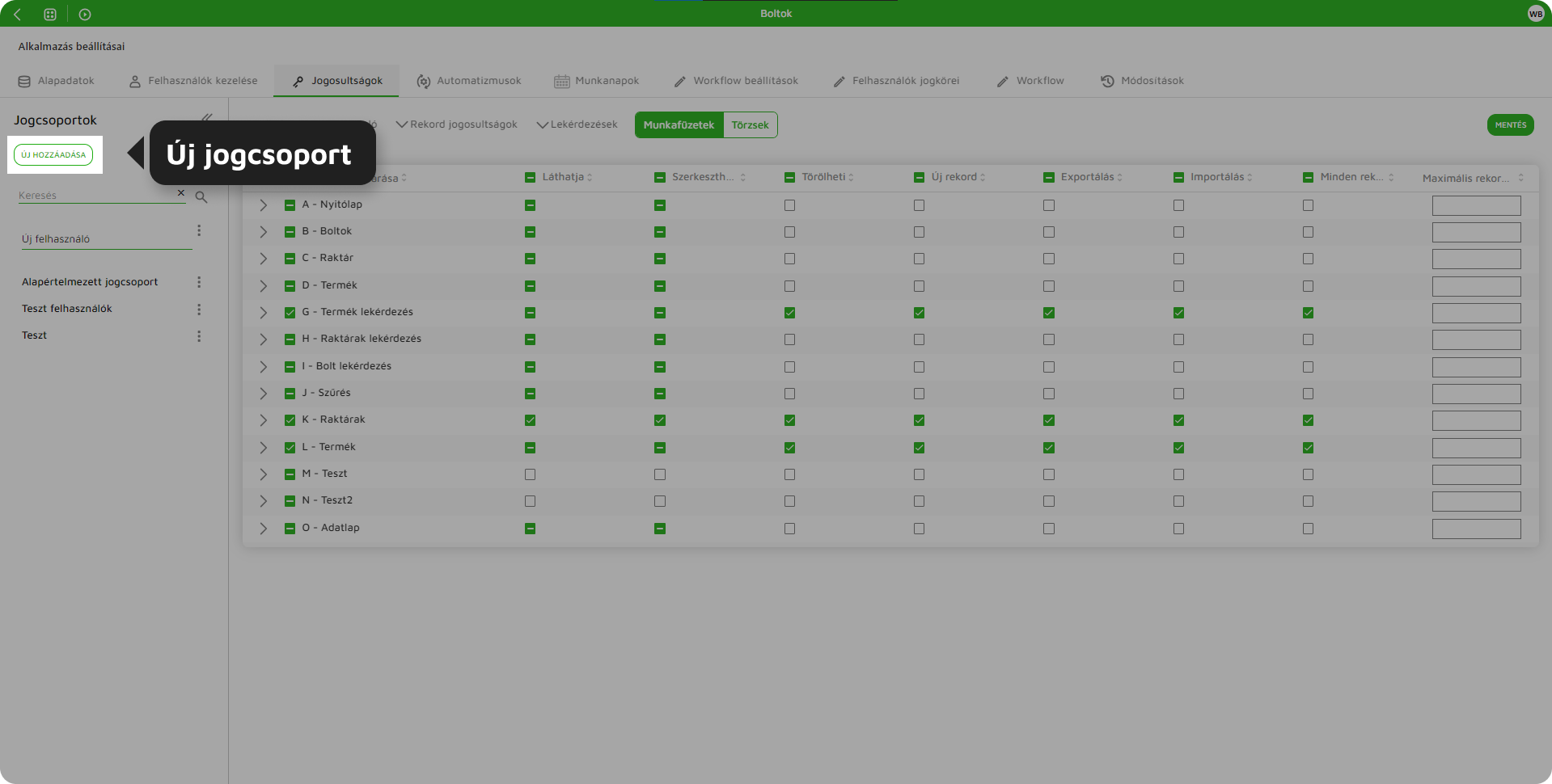 2. ábra: Új jogcsoport hozzáadása
2. ábra: Új jogcsoport hozzáadása
A „Felhasználók kezelése” fülre átlépve, a besorolni kívánt felhasználónál a szerkesztés ikonra kattintva beállítjuk a „Felhasználó” státuszt. Ezt követően megjelenik a jogcsoportokat tartalmazó legördülő lista, ezután kiválasztható a kívánt jogcsoport.
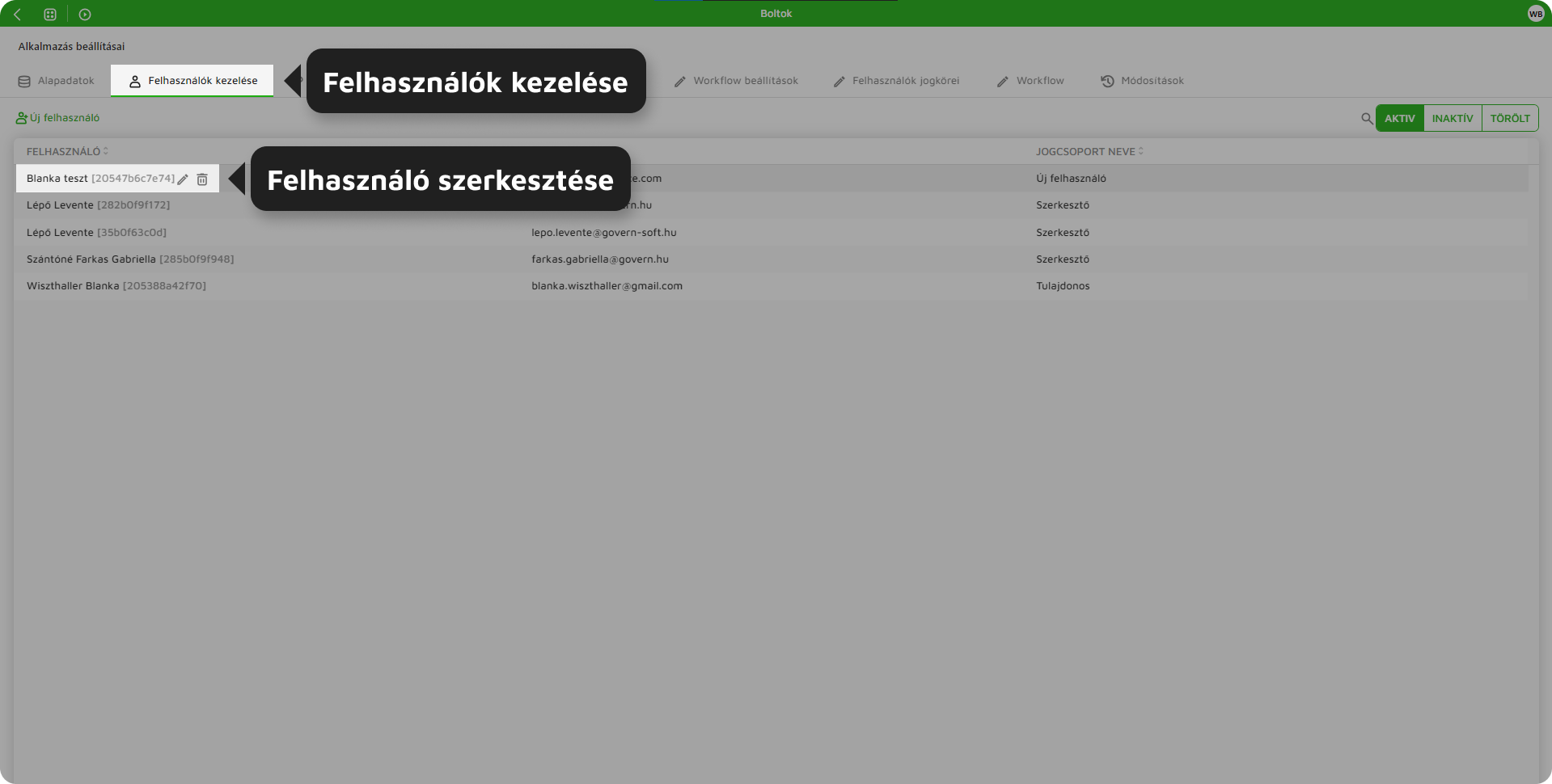 3. ábra: Felhasználó beállítása
3. ábra: Felhasználó beállítása
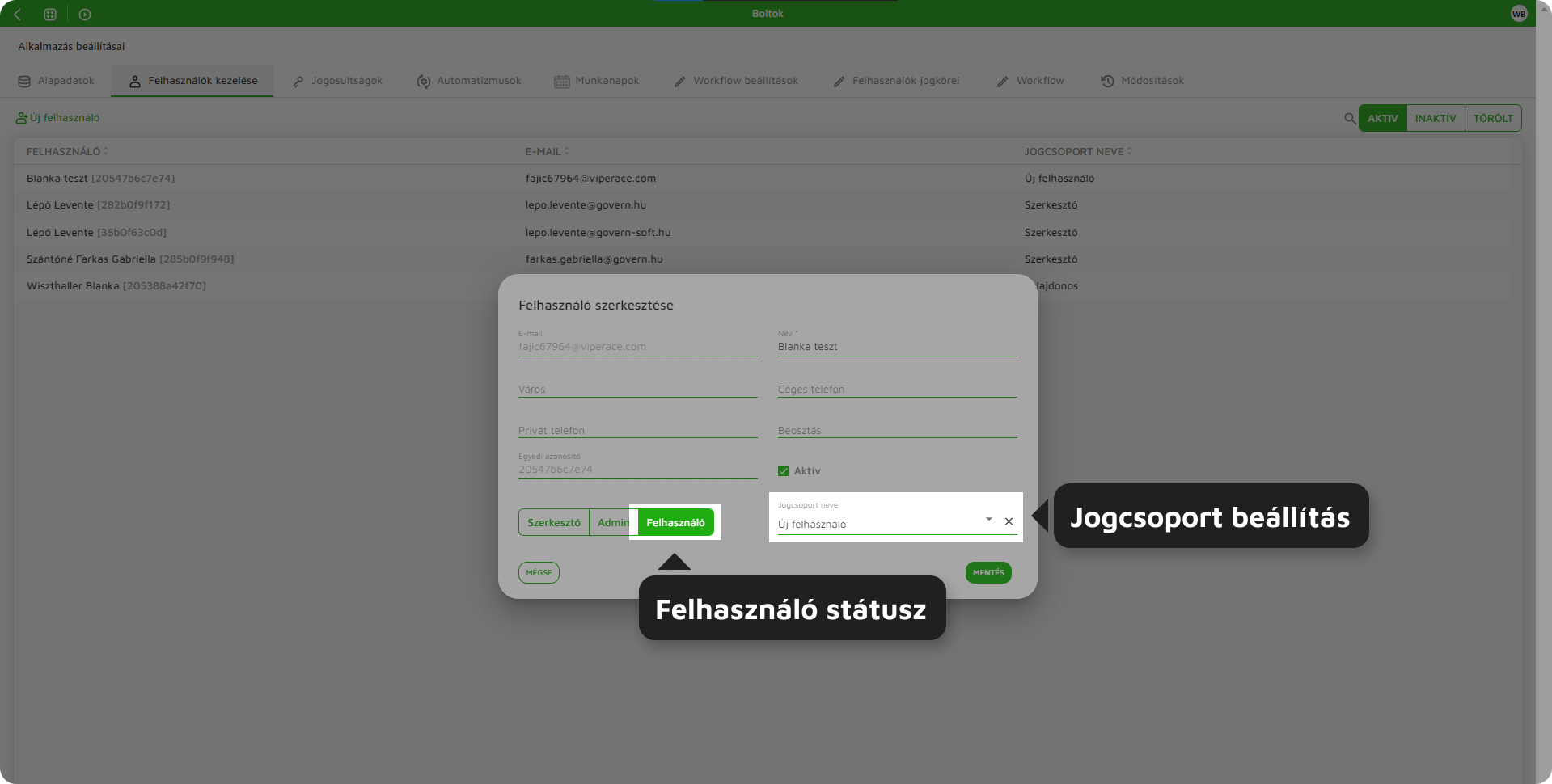 4. ábra: Felhasználó jogcsoport beállítása
4. ábra: Felhasználó jogcsoport beállítása
2. Jogosultságok
Munkafüzeteknek jogcsoportonként különböző jogosultságok adhatók, továbbá a munkafüzet mezőire külön-külön lehet láthatósági, és szerkeszthetőségi jogosultságot adni.
| Paraméter neve | Leírás |
| Láthatja | Láthatja a kiválasztott munkafüzet(ek)/mező(k). |
| Szerkesztheti | Szerkesztheti a kiválasztott munkafüzet/mező rekordjait/mezőit. |
| Törölheti | Szerkesztheti a kiválasztott munkafüzet/mező rekordjait/mezőit. |
| Új rekord | Új rekordot hozhat létre. |
| Exportálás | Exportálhatja a munkafüzetet. |
| Importálás | Importálhat a munkafüzetre. |
| Minden rekord | Láthatja a munkafüzet rekordjait. |
| Maximálás rekordszám | Maximálisan ennyi rekordot hozhat létre a felhasználó az adott munkafüzeten. |
2.1. Láthatja
Kiválasztható, hogy a jogcsoport mely munkafüzeteket láthatja.
Például a Teszt jogcsoport a Nyitólap, Boltok, Termék lekérdezés, és Bolt lekérdezés munkafüzeteket láthatja.
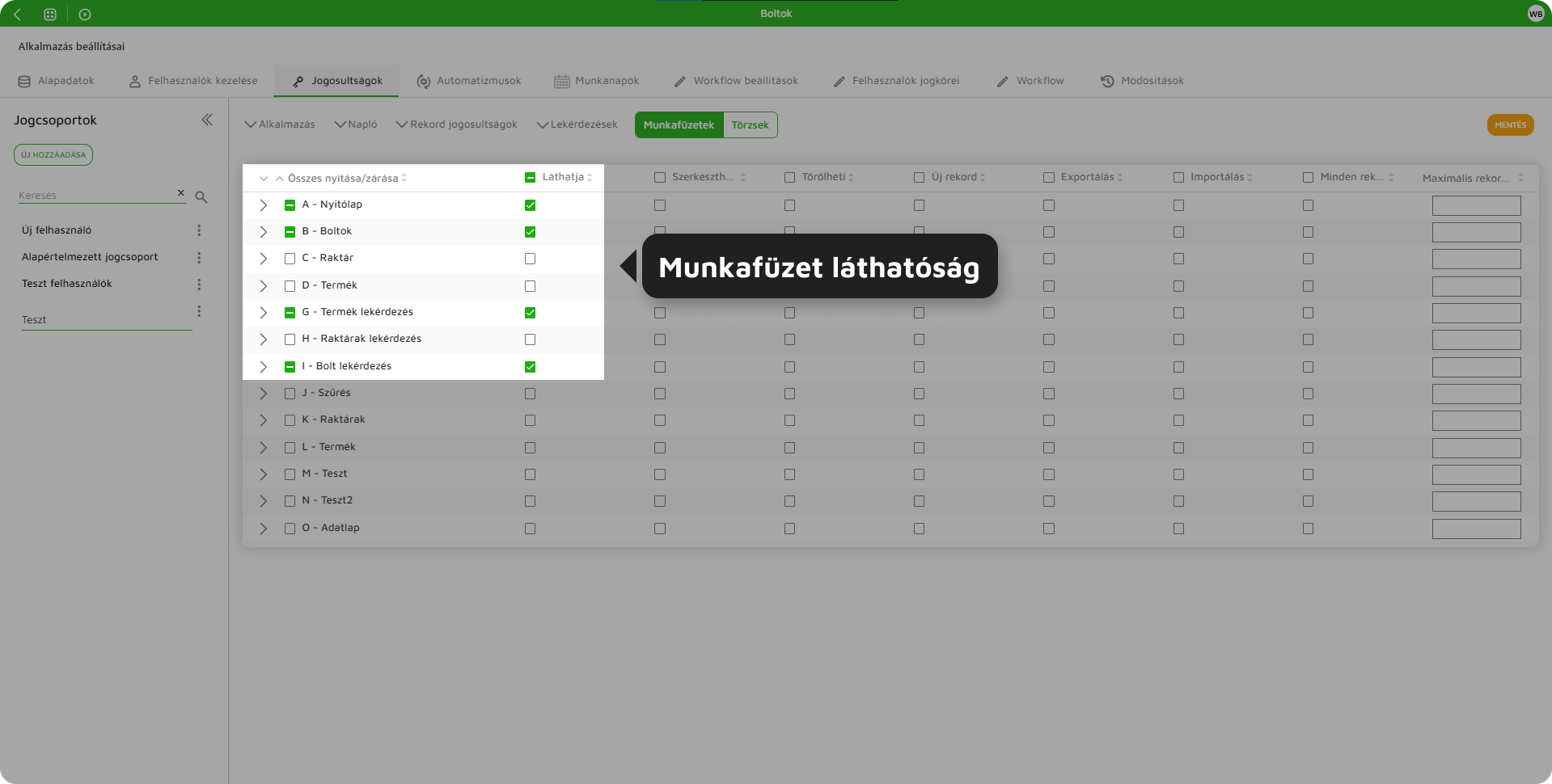 5. ábra: Munkafüzetek láthatósága
5. ábra: Munkafüzetek láthatósága
Futó felületen csak a kijelölt munkafüzetek jelennek meg.
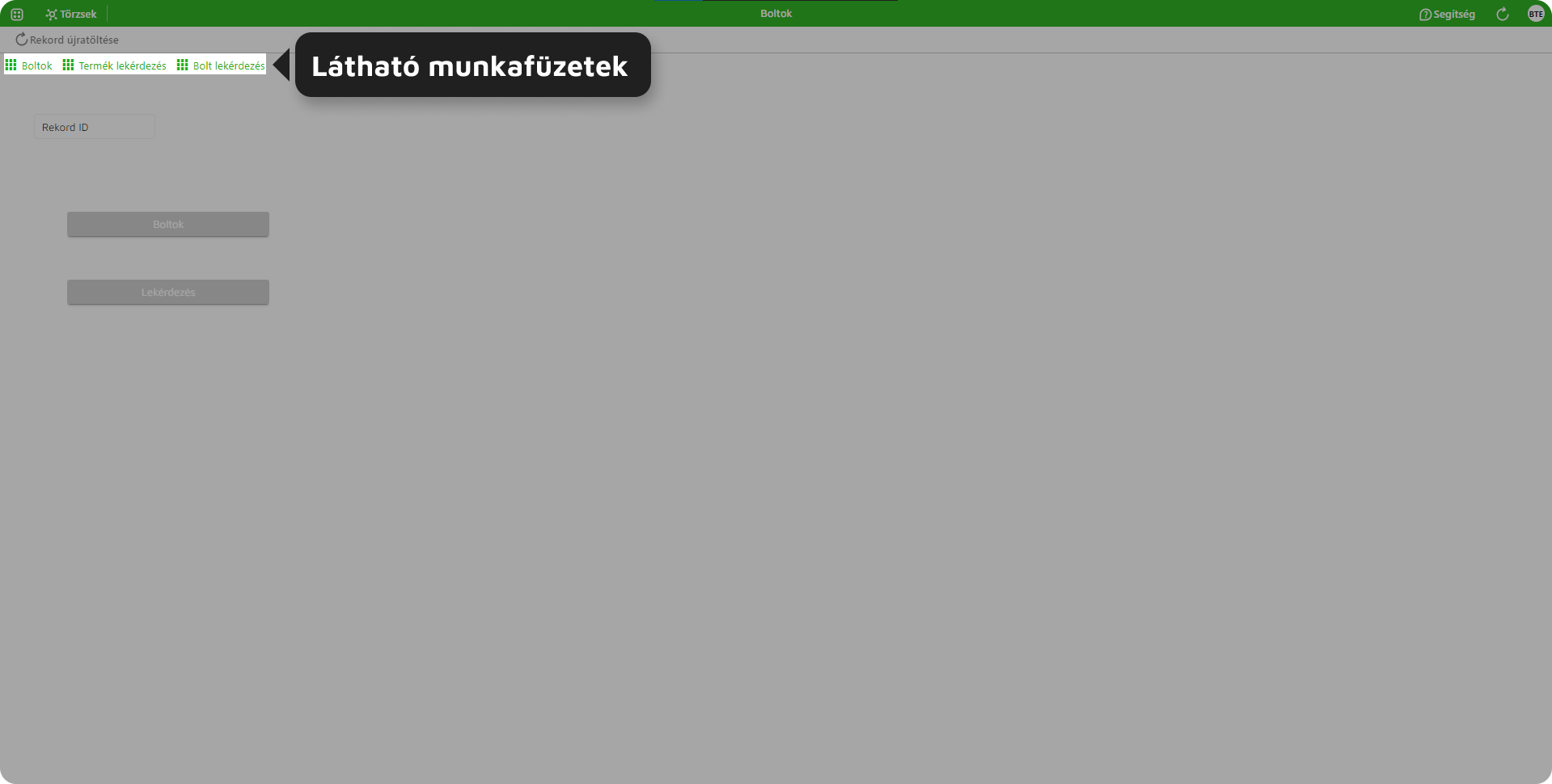 6. ábra: Látható munkafüzetek futó felületen
6. ábra: Látható munkafüzetek futó felületen
Továbbá a munkafüzetek neve mellett megjelenő nyíl ikonra kattintva a munkafüzet mezőire is külön-külön beállítható, hogy mely mezők legyenek láthatók a rekord adatlapján.
Például a „Boltok” munkafüzeten a „Bolt név” mező jelen beállítások szerint nem látható a jogcsoport számára.
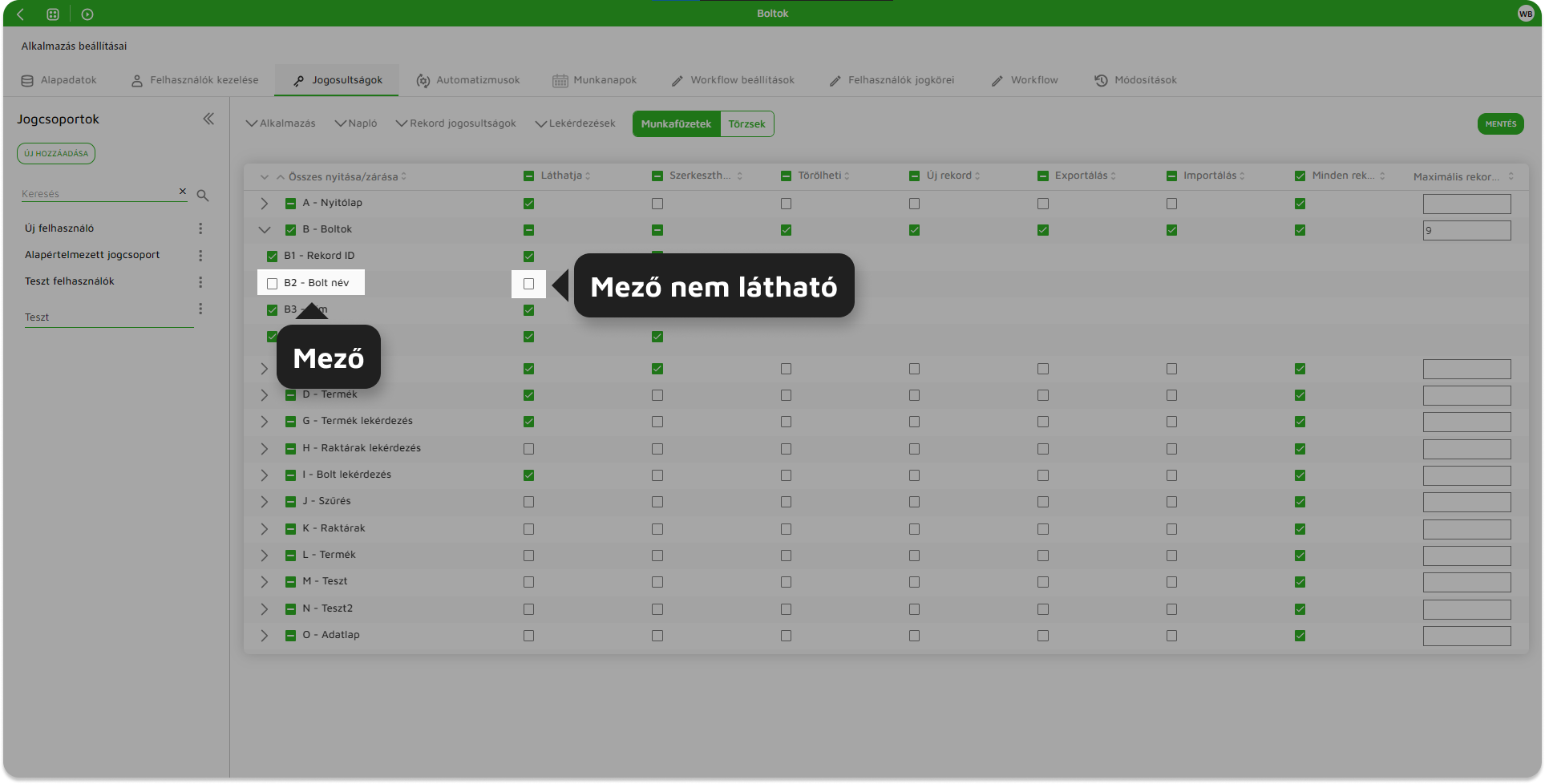 7. ábra: Mező láthatóság beállítása
7. ábra: Mező láthatóság beállítása
Ezáltal a táblázatban nem jelenik meg a „Bolt név” oszlop.
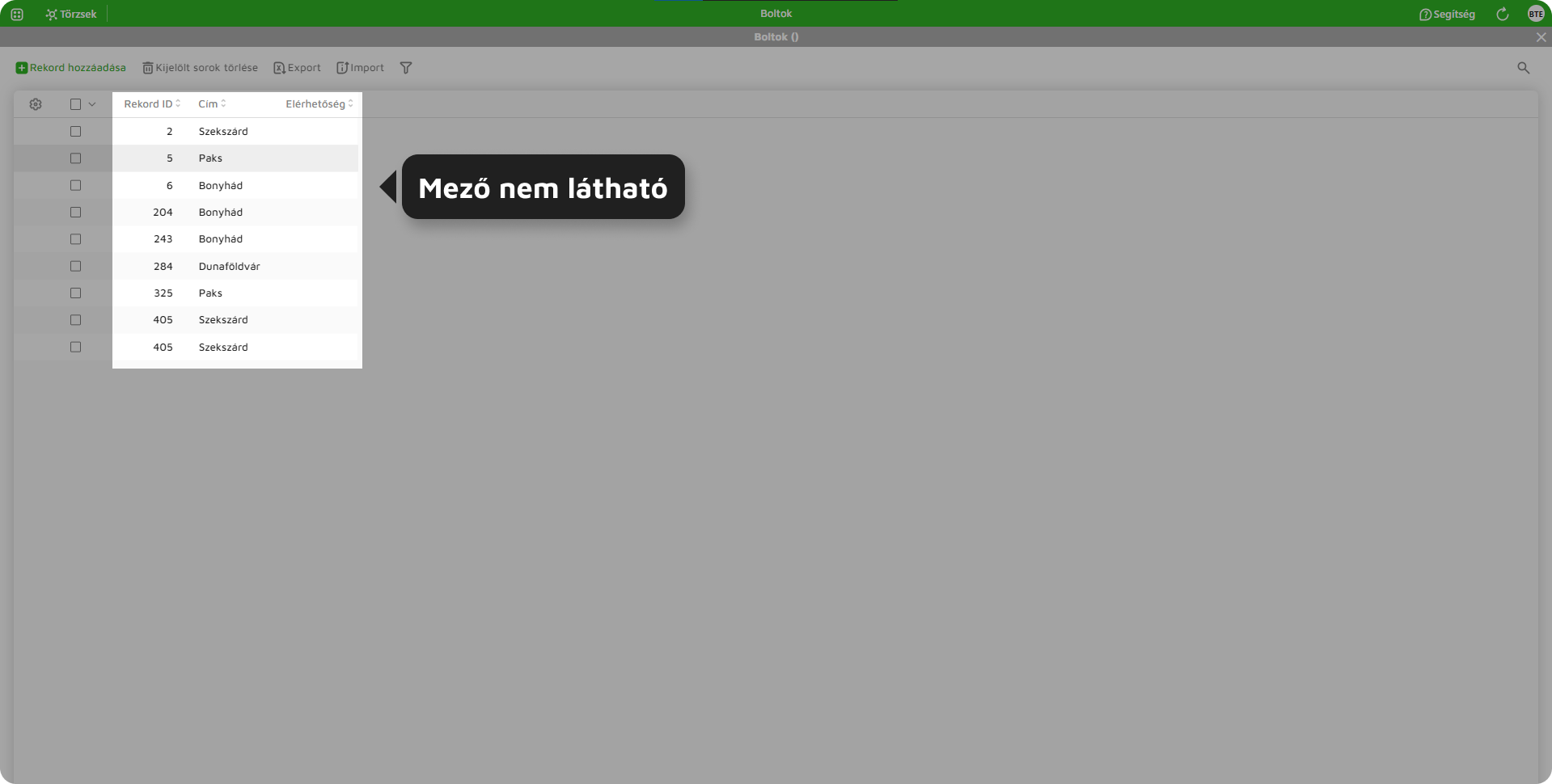 9. ábra: Mező láthatósága táblázatban
9. ábra: Mező láthatósága táblázatban
Emellett a rekord adatlapját megnyitva sem látható a mező.
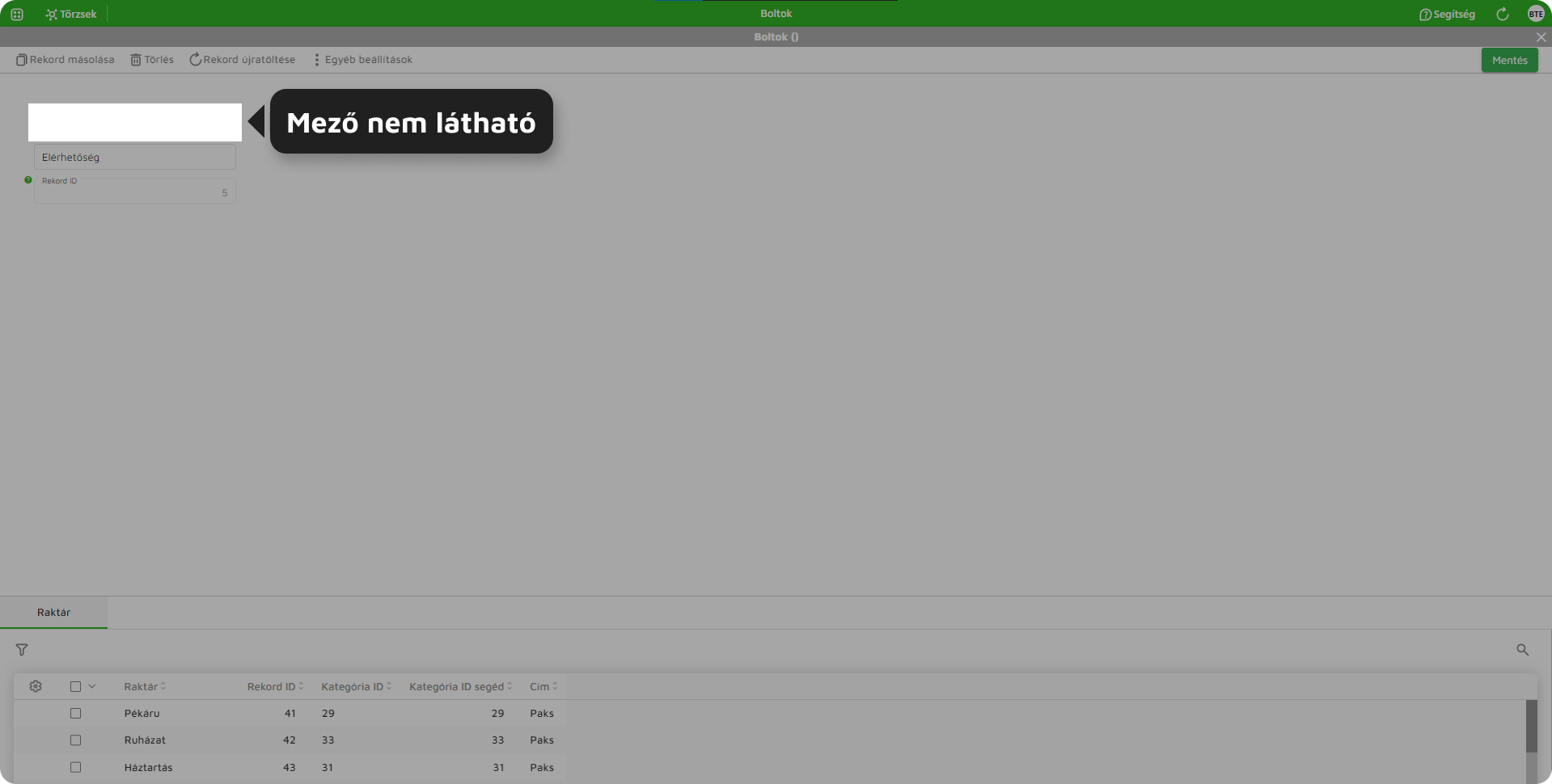 10. ábra: Mező láthatósága adatlapon
10. ábra: Mező láthatósága adatlapon
Ezt követően kijelölve a „Bolt név” láthatósági jelölőnégyzetét.
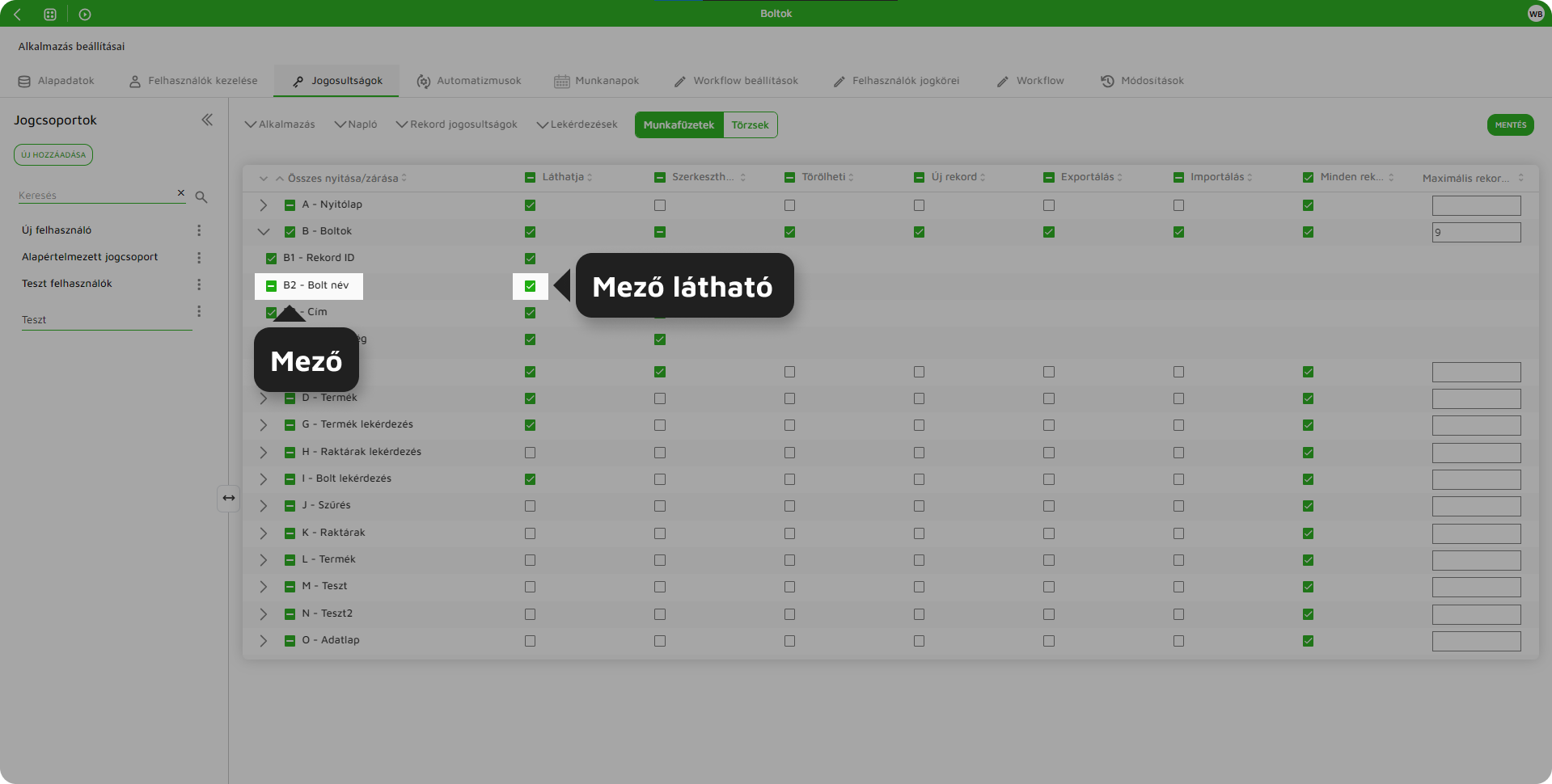 11. ábra: Mező láthatóság beállítás
11. ábra: Mező láthatóság beállítás
A táblázatban megjelenik a „Bolt név” mező oszlopa.
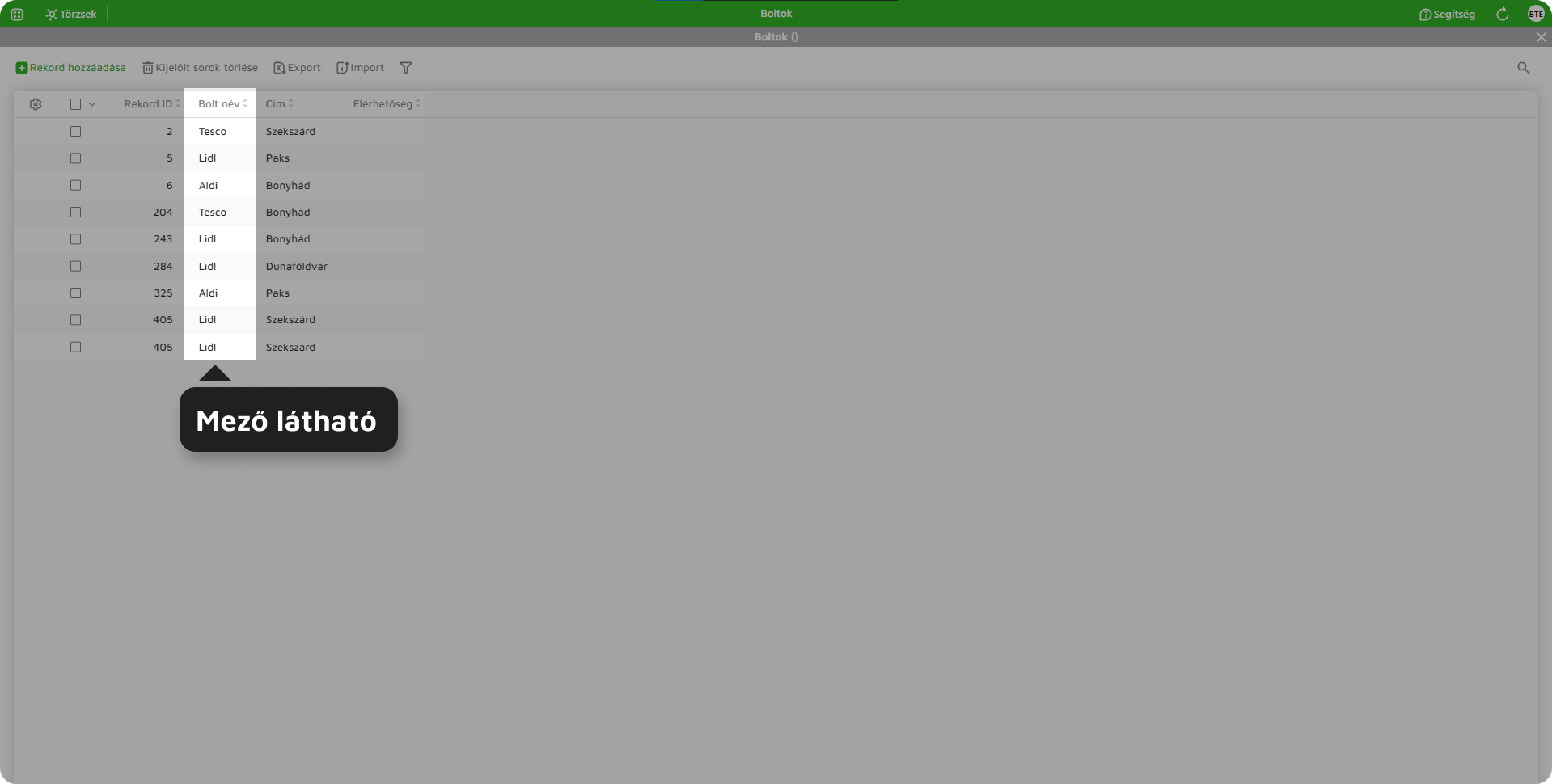 12. ábra: Mező láthatósága táblázatban
12. ábra: Mező láthatósága táblázatban
A rekord adatlapján pedig a mező is megjelenik.
 13. ábra: Mező láthatósága adatlapon
13. ábra: Mező láthatósága adatlapon
2.2. Szerkesztheti
Kiválasztható, hogy a jogcsoport mely munkafüzet rekordjait szerkesztheti.
Például a „Boltok” munkafüzeten nem szerkeszthetők a mezők értékei.
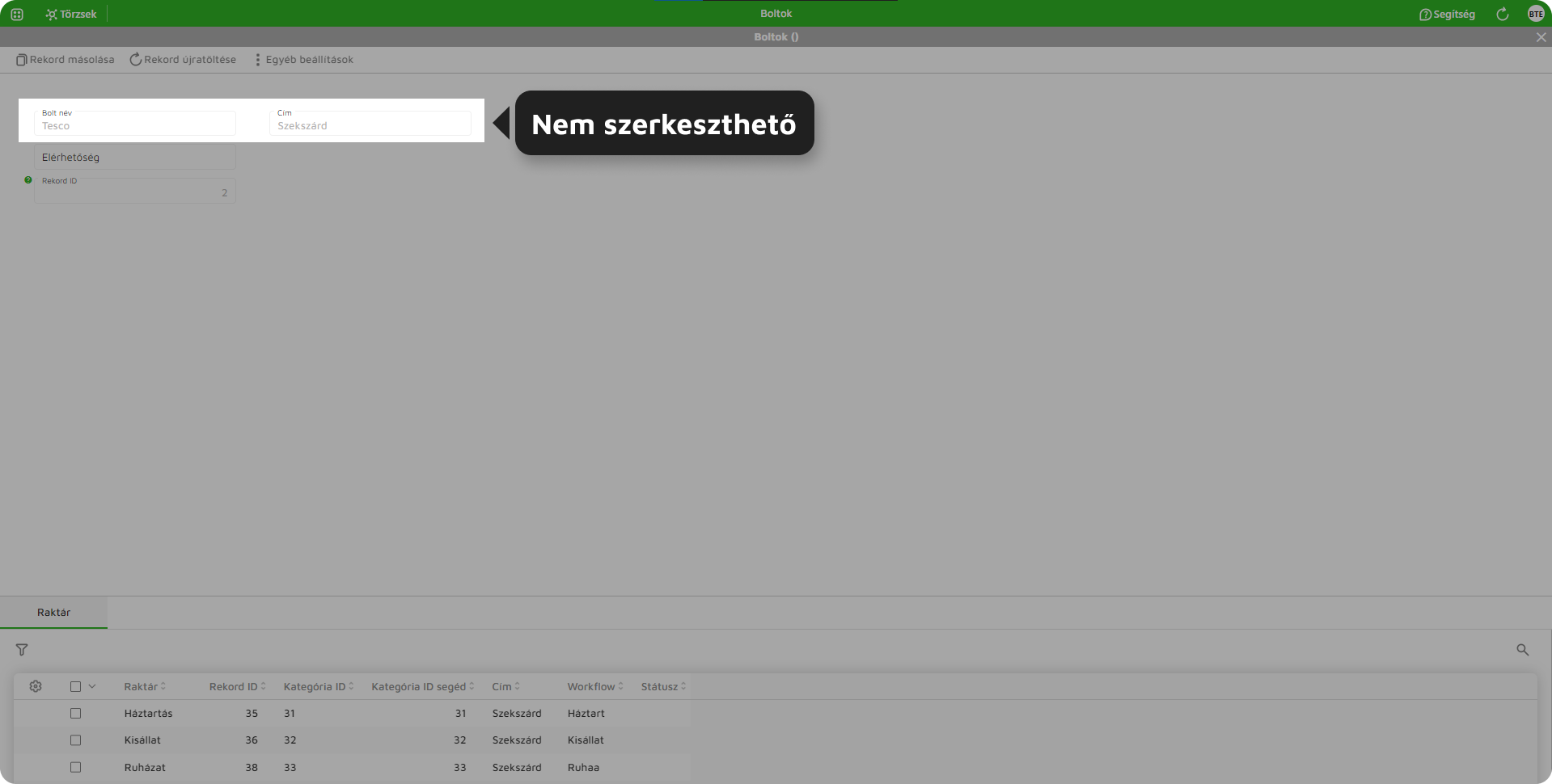 14. ábra: Munkafüzet szerkeszthetősége
14. ábra: Munkafüzet szerkeszthetősége
Jogosultságoknál kijelölve a „Boltok” munkafüzet sorában a „Szerkesztheti” oszlopban a jelölőnégyzetet, és a változtatást elmentve visszalépni a futó felületre.
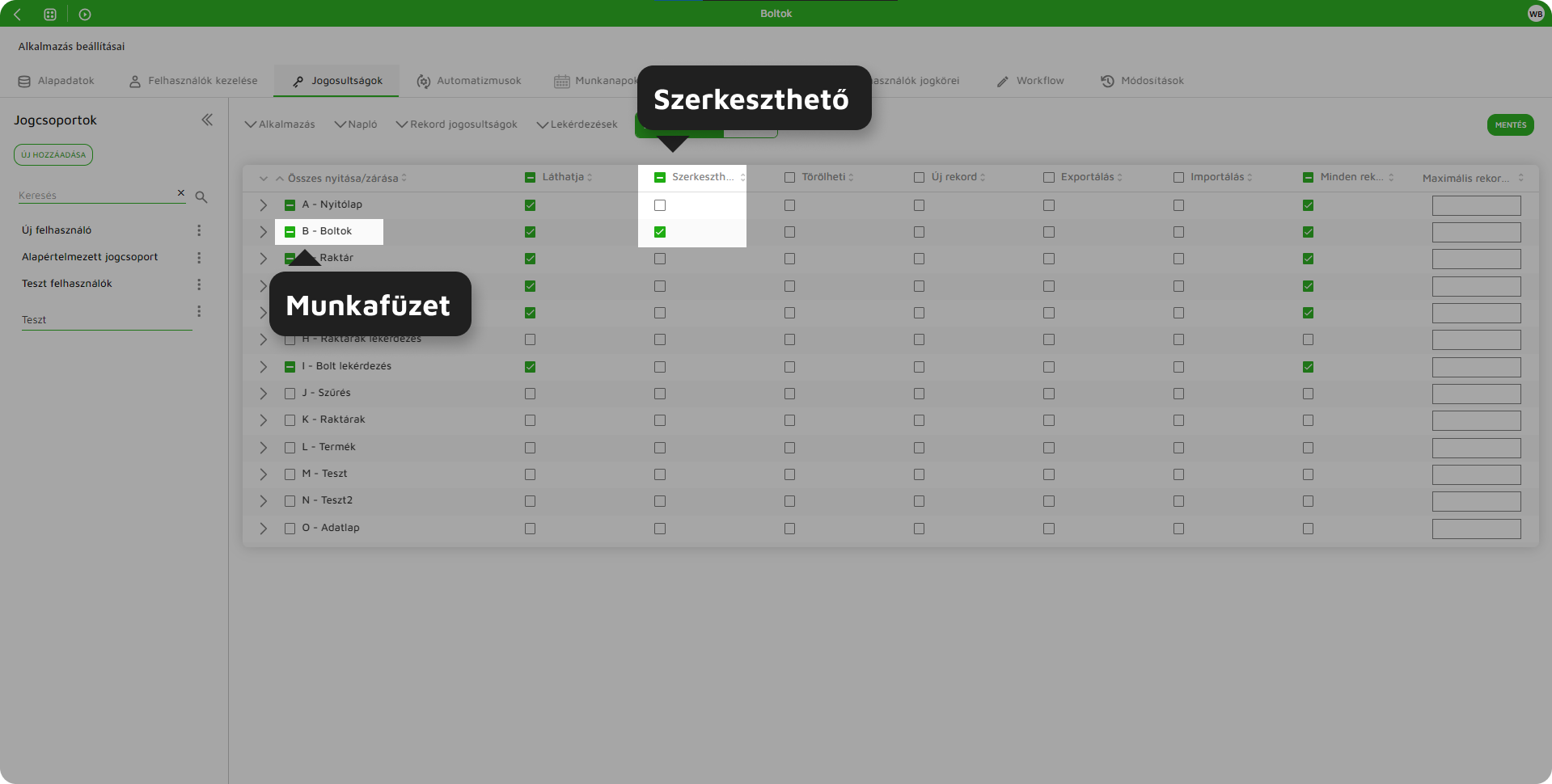 15. ábra: Munkafüzet szerkeszthetősége beállítás
15. ábra: Munkafüzet szerkeszthetősége beállítás
Ezután a „Boltok” munkafüzet rekordjainak mezői már szerkeszthetőek.
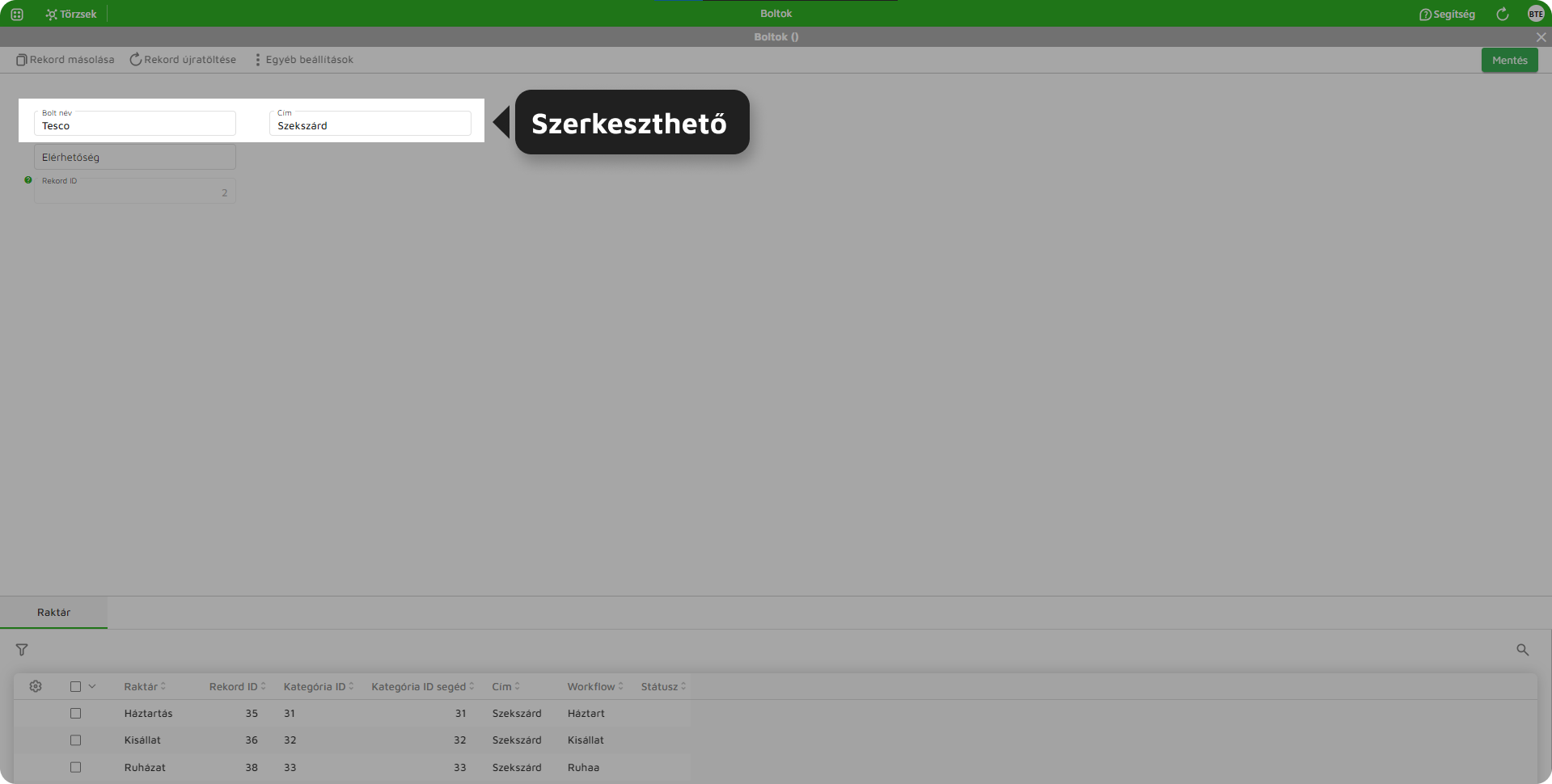 16.ábra: Munkafüzet szerkeszthetősége
16.ábra: Munkafüzet szerkeszthetősége
Továbbá a munkafüzetek neve mellett megjelenő nyíl ikonra kattintva a munkafüzet mezőire külön-külön is beállítható, hogy mely mezők legyenek szerkeszthetők a rekord adatlapján.
Például a „Boltok” munkafüzeten a „Bolt név” mező jelen beállítások szerint nem szerkeszthető a jogcsoport számára.
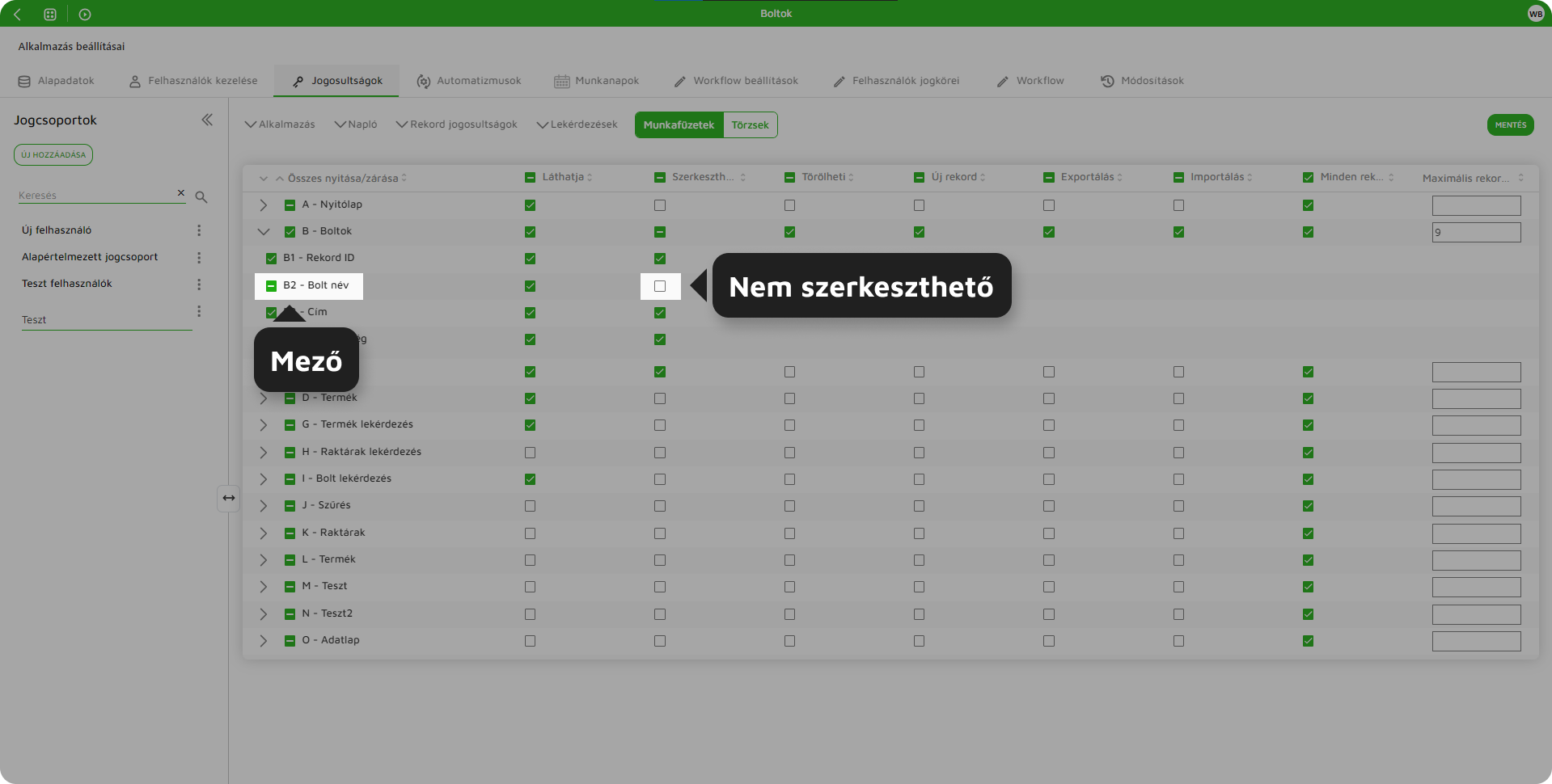 17. ábra: Mező szerkeszthetőség beállítása
17. ábra: Mező szerkeszthetőség beállítása
A futó felületen látható, hogy a „Bolt név” mező nem szerkeszthető.
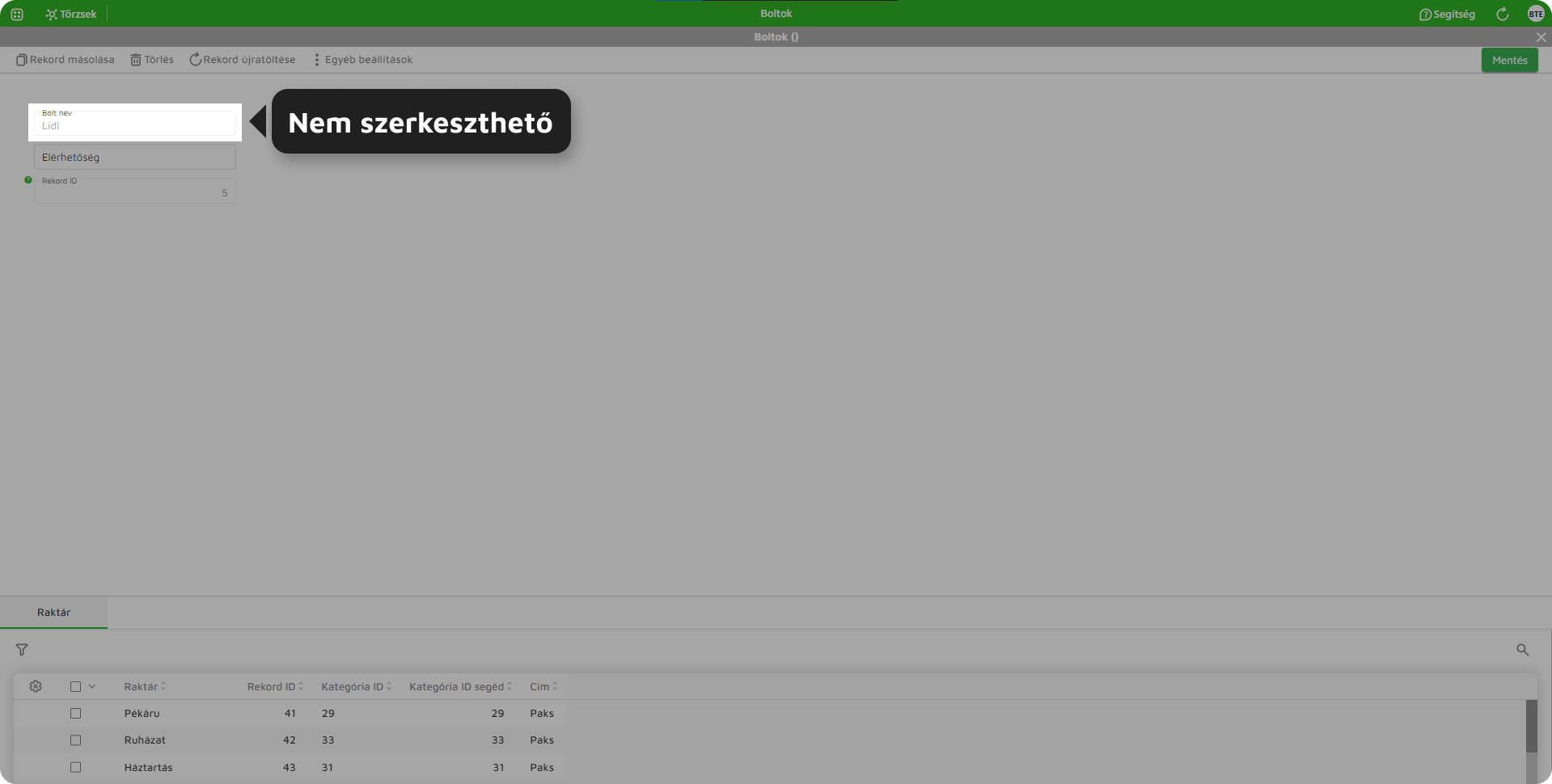 18. ábra: Mező szerkeszthetősége
18. ábra: Mező szerkeszthetősége
Ezt követően kijelölve a „Bolt név” mező szerkeszti jelölőnégyzetét.
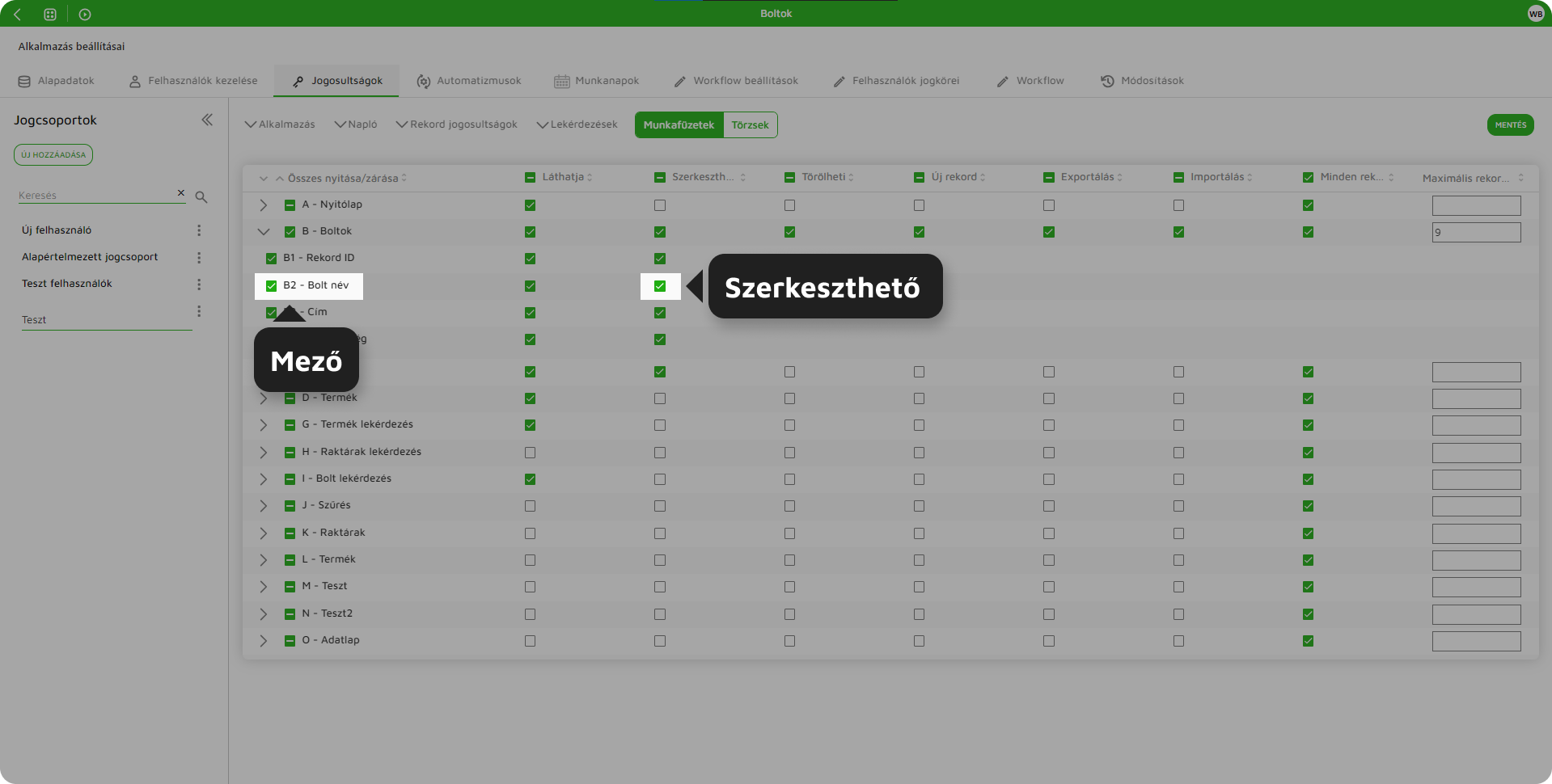 19. ábra: Mező szerkeszthetőség beállítása
19. ábra: Mező szerkeszthetőség beállítása
Ezután a jogcsoport már tudja szerkeszteni a mező értékét.
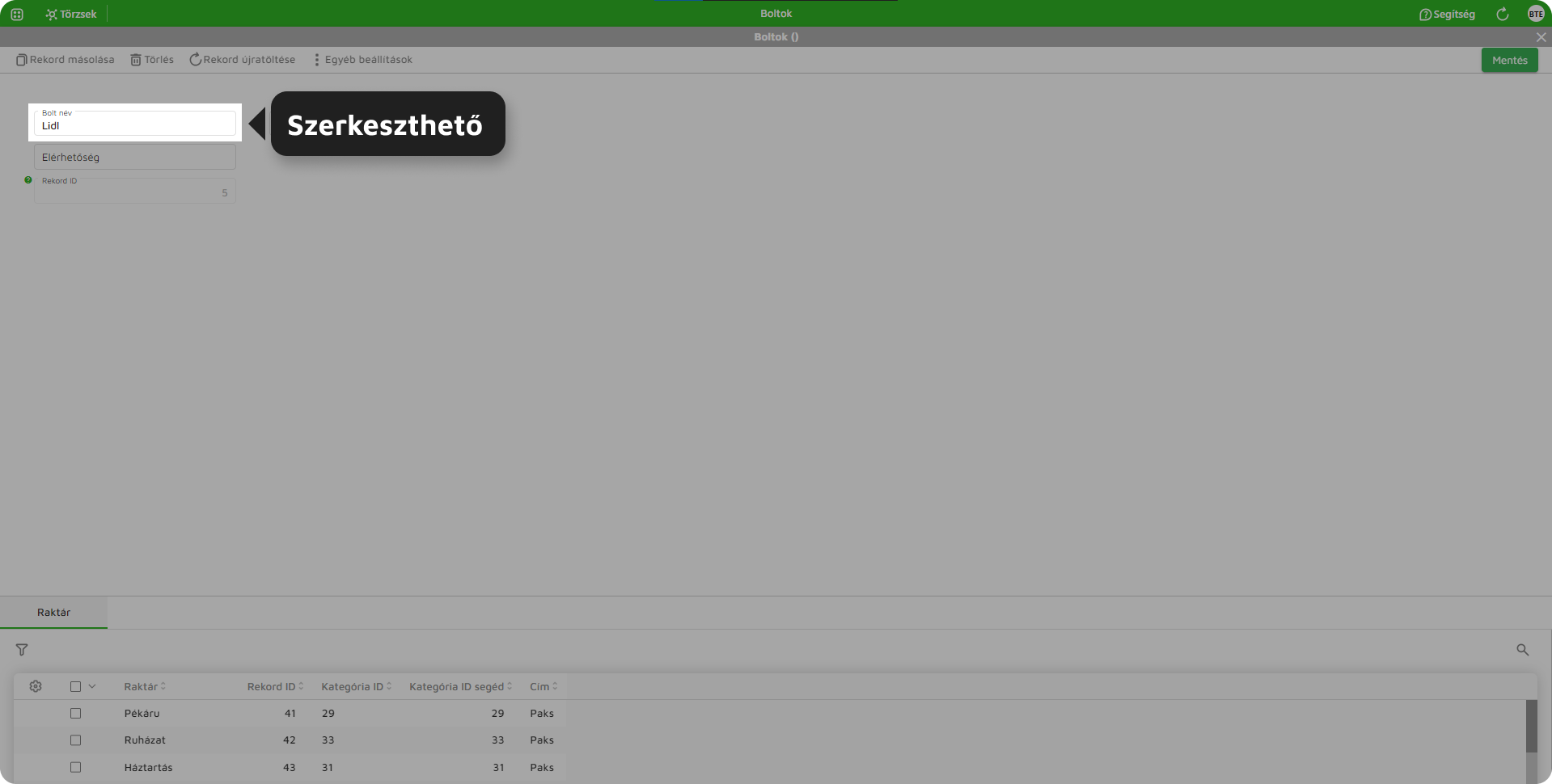 20. ábra: Mező szerkeszthetősége
20. ábra: Mező szerkeszthetősége
2.3. Törölheti
Kiválasztható, hogy a jogcsoport mely munkafüzet rekordjait törölheti.
„Törölheti” jelölőnégyzetet kijelölve megjelenik a „Kijelölt sorok törlése” lehetőség az adott munkafüzeten.
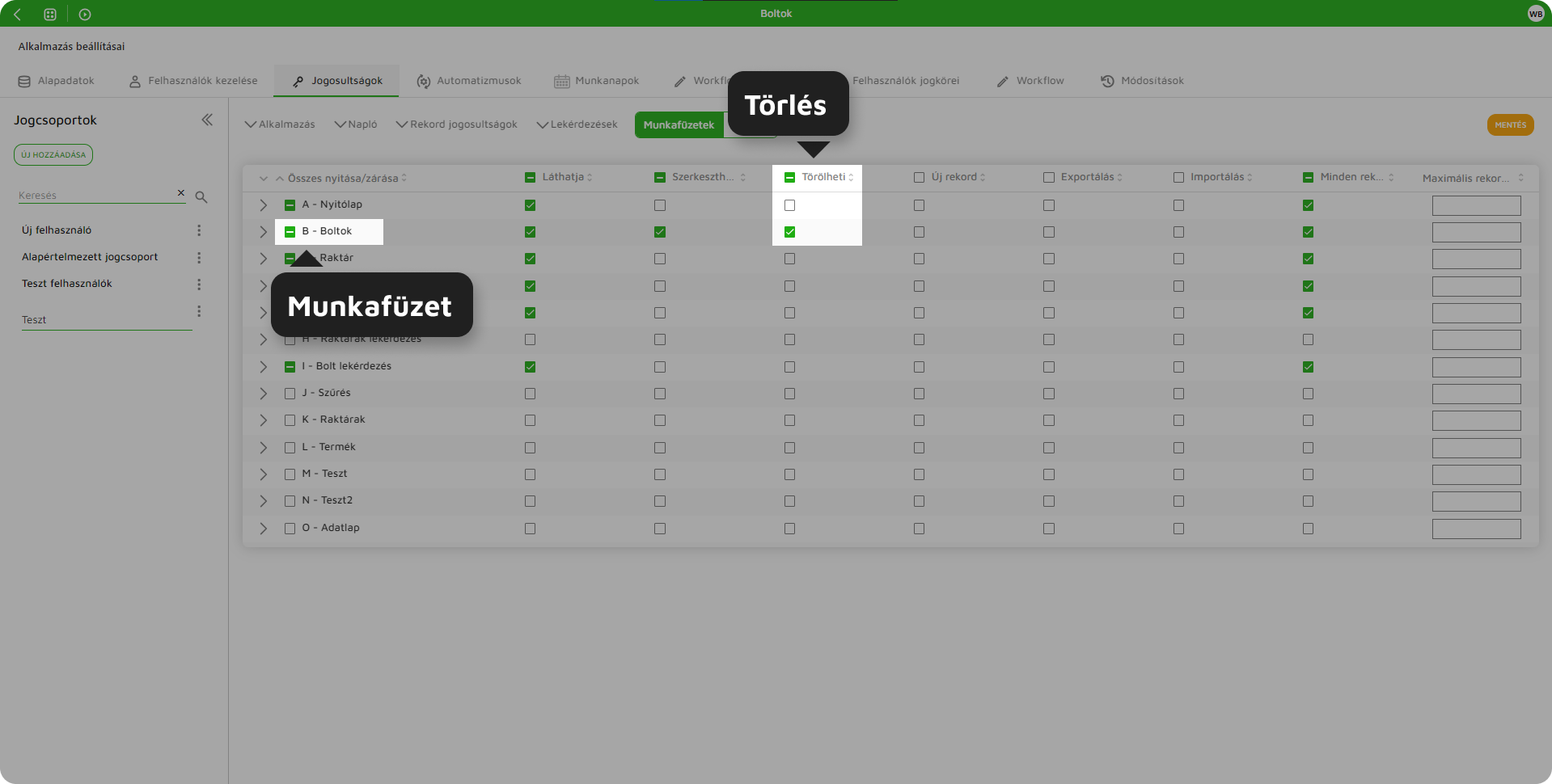 21. ábra: Rekord törlésének beállítása
21. ábra: Rekord törlésének beállítása
2.4. Új rekord
Kiválasztható, hogy a jogcsoport mely munkafüzeten hozhat létre új rekordokat.
„Új rekord” jelölőnégyzetet kijelölve megjelenik a „Rekord létrehozás” lehetőség az adott munkafüzeten.
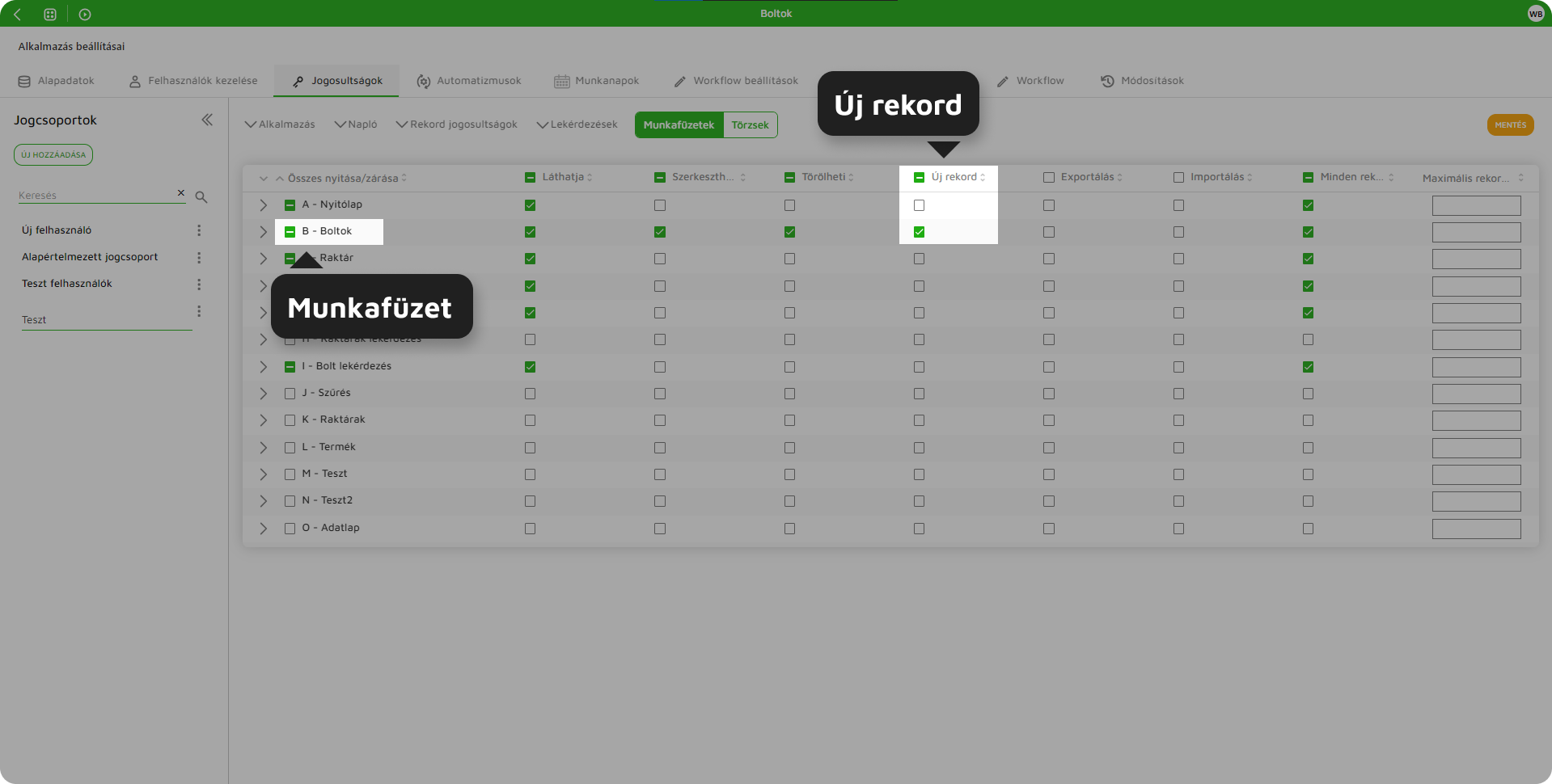 23. ábra: Új rekord létrehozás beállítás
23. ábra: Új rekord létrehozás beállítás
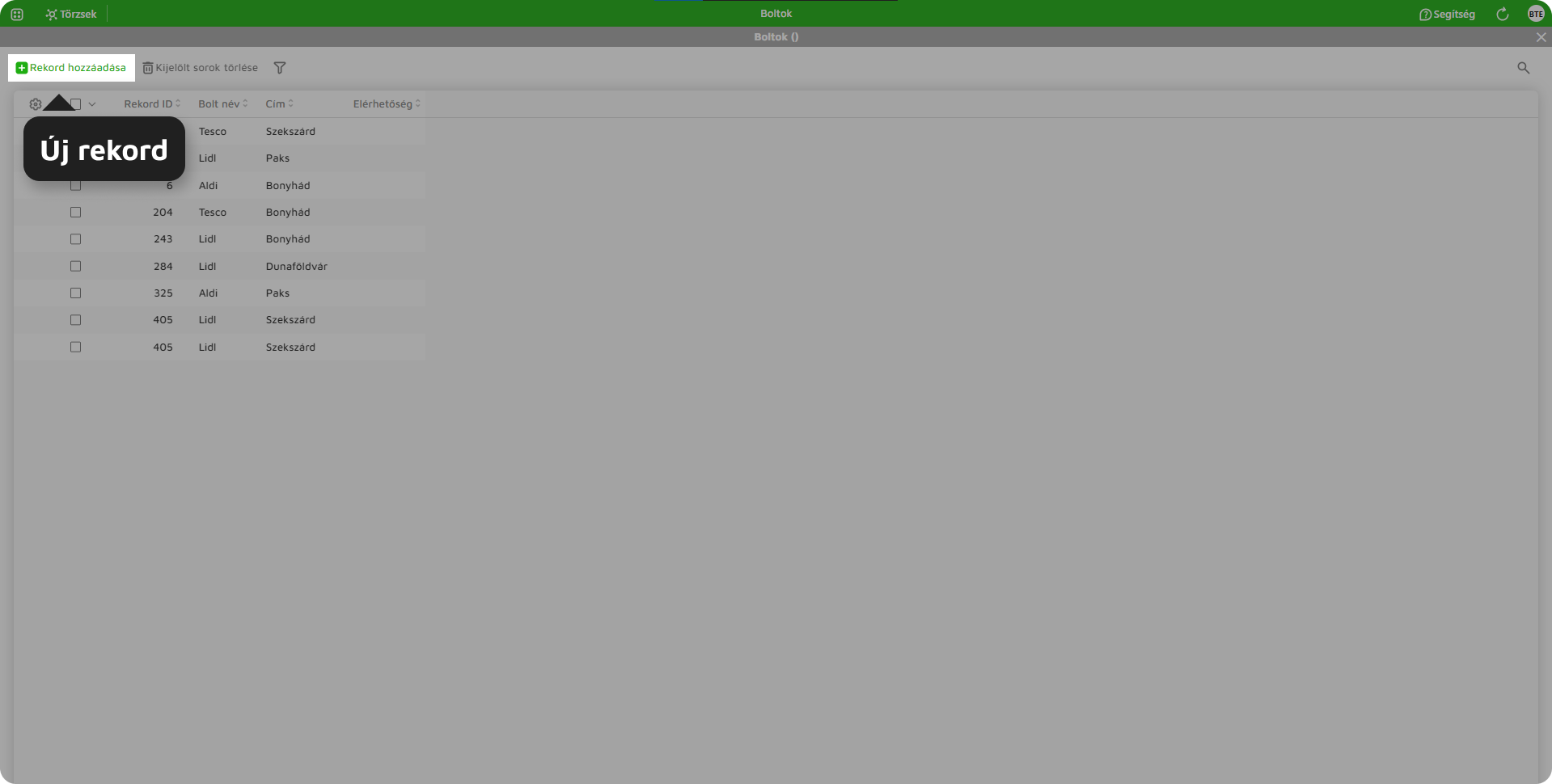 24. ábra: Új rekord létrehozás ikon
24. ábra: Új rekord létrehozás ikon
2.5. Export
Kiválasztható, hogy a jogcsoport mely munkafüzetek tartalmait exportálhatja.
„Export” jelölőnégyzetet kijelölve megjelenik a „Export” ikon az adott munkafüzeten.
2.6. Import
Kiválasztható, hogy a jogcsoport mely munkafüzetre importálhat adatokat.
„Import” jelölőnégyzetet kijelölve megjelenik a „Import” ikon az adott munkafüzeten.
2.7. Minden rekord
Kiválasztható, hogy a jogcsoport a munkafüzetet láthatja, de amíg a „Minden rekord” jelölőnégyzet nincs kijelölve addig a rekordokat a jogcsoport nem látja.
Például a „Boltok” munkafüzeten látható, hogy a rekordok száma 9, de nem láthatóak.
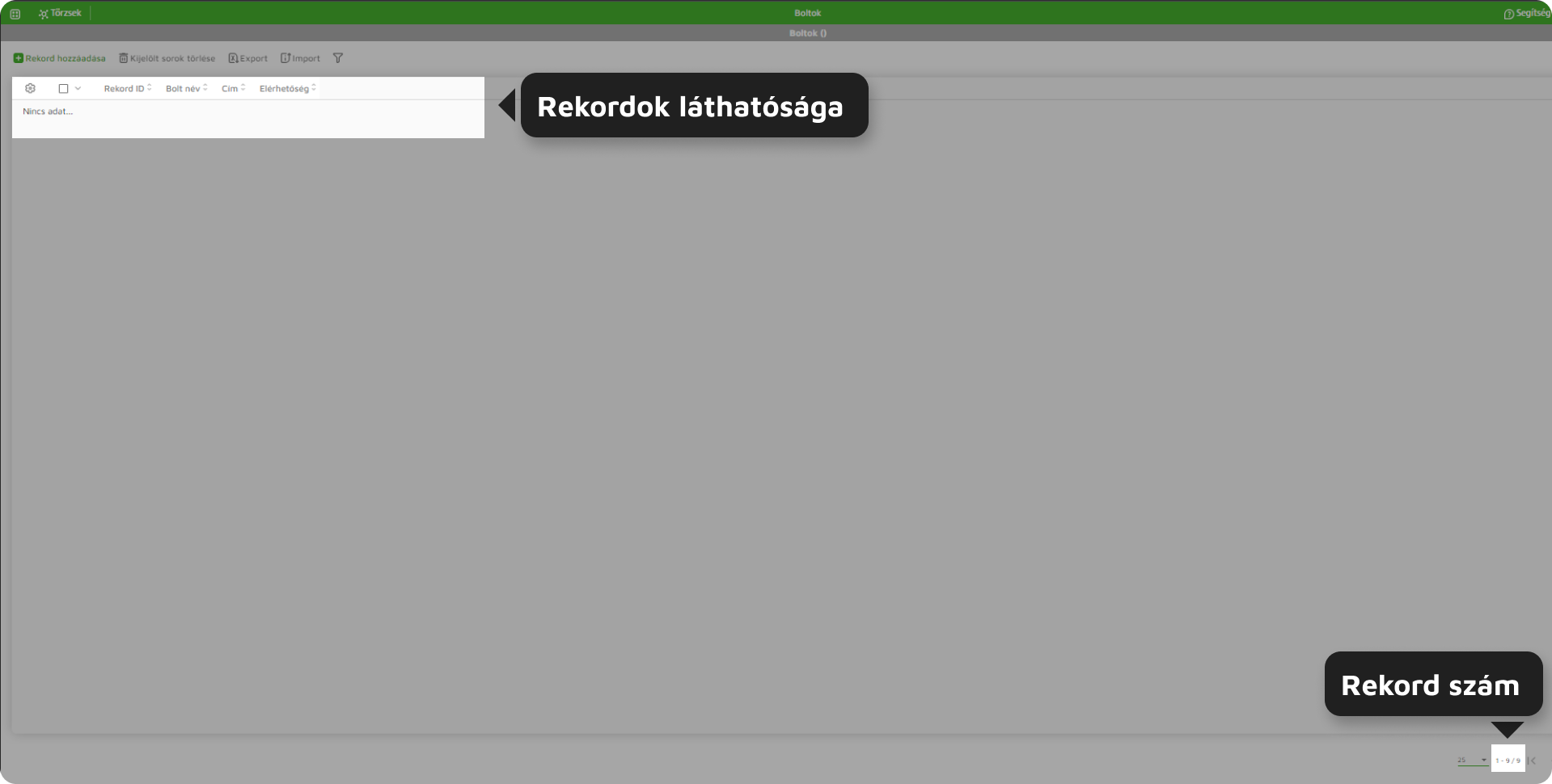 30. ábra: Rekordok láthatósága
30. ábra: Rekordok láthatósága
Jogosultságoknál kijelölve a „Boltok” munkafüzet sorában a „Minden rekord” oszlopban a jelölőnégyzetet és a változtatást elmentve visszalépni a futó felületre.
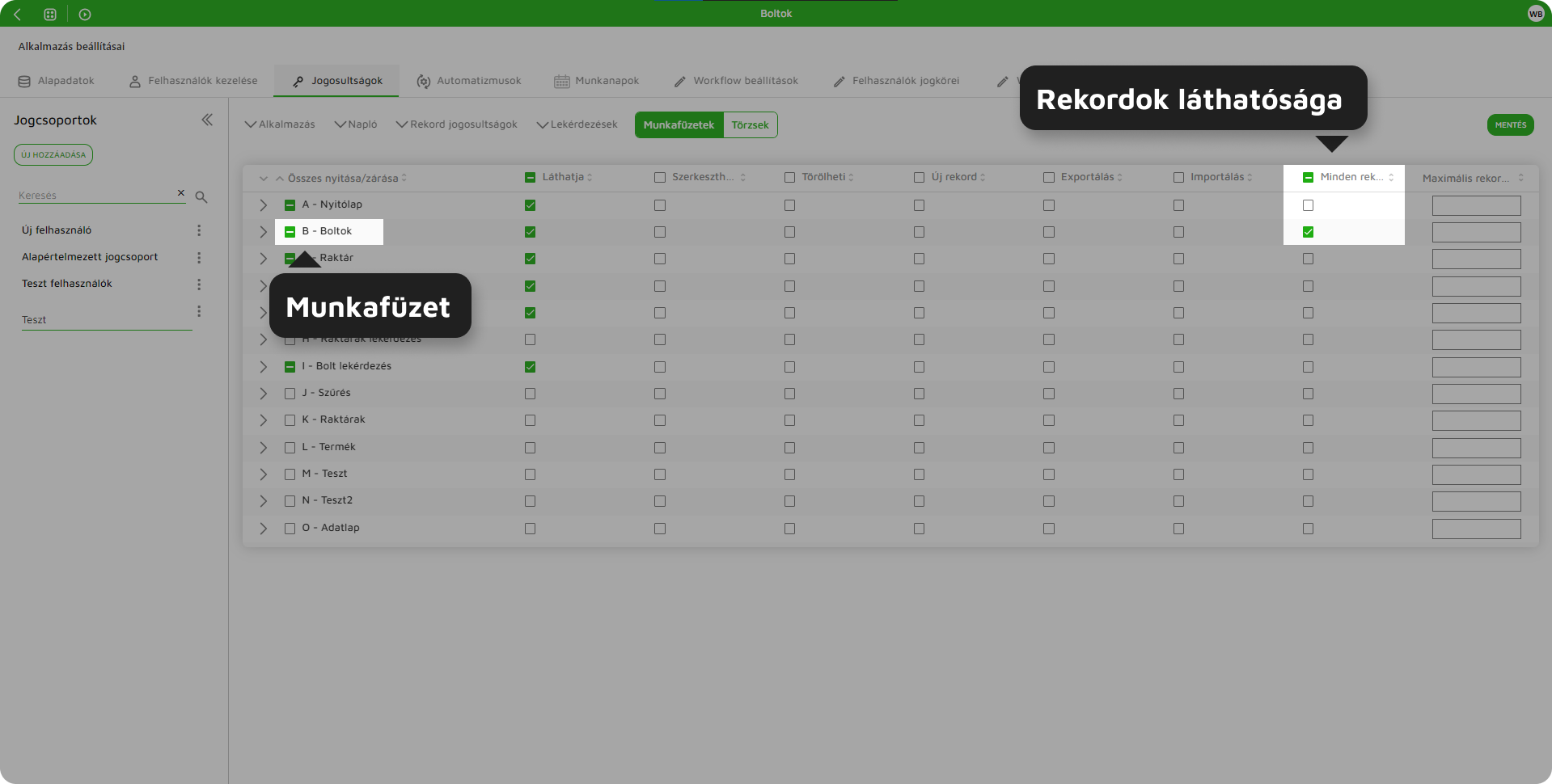 31. ábra: Rekordok láthatósága beállítás
31. ábra: Rekordok láthatósága beállítás
A futó felületen már megjelennek a rekordok.
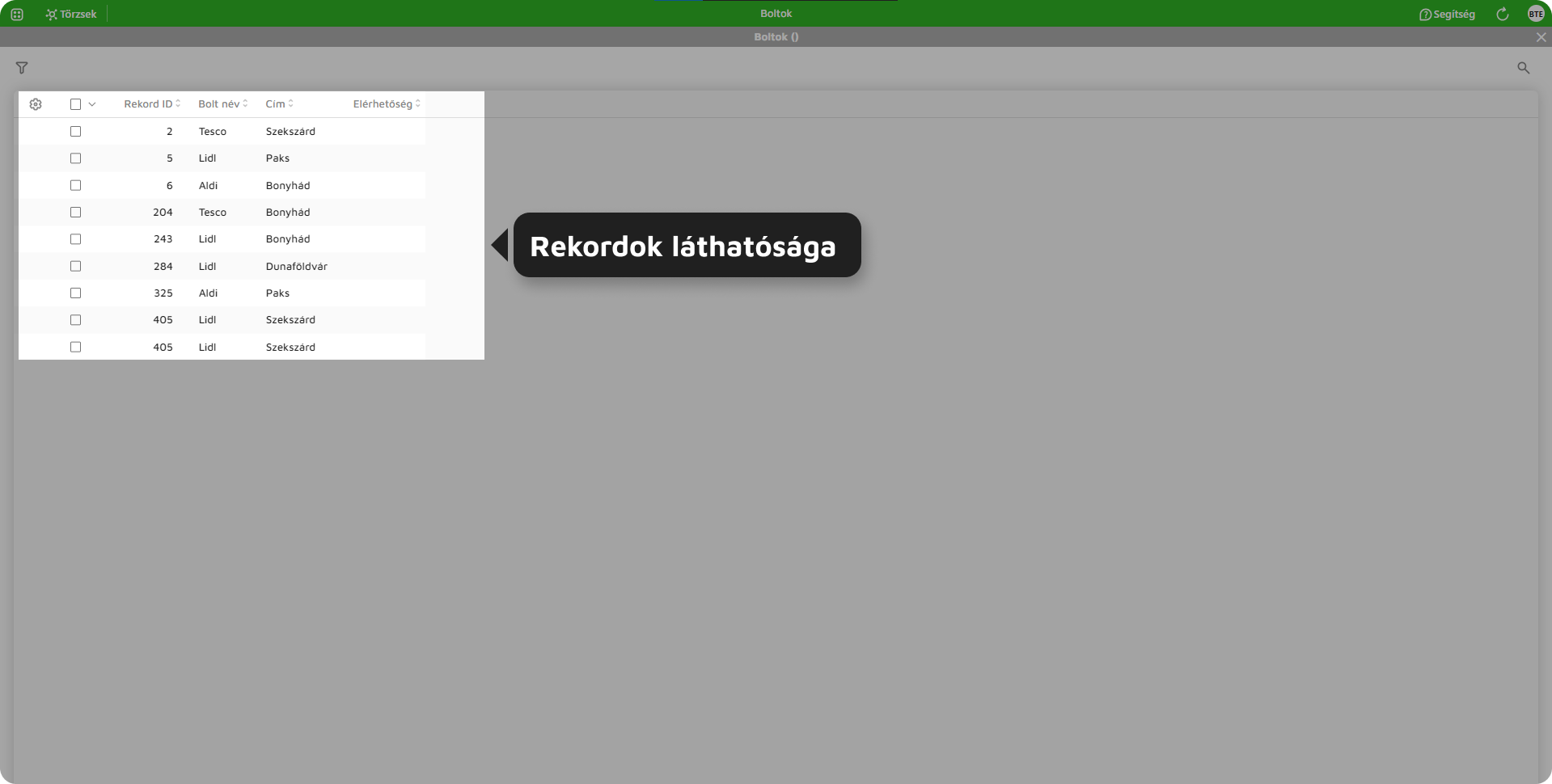 32. ábra: Rekordok láthatósága
32. ábra: Rekordok láthatósága
2.8. Maximális rekordszám
Beállítható, hogy a jogcsoportok felhasználói egy munkafüzeten maximum hány rekordot hozhatnak létre.
Például megadható, hogy a jogcsoport felhasználói maximum 9 rekordot hozhatnak létre felhasználónként. A 9. rekord létrehozta után az új rekord megnyitható, de már nem menthető.
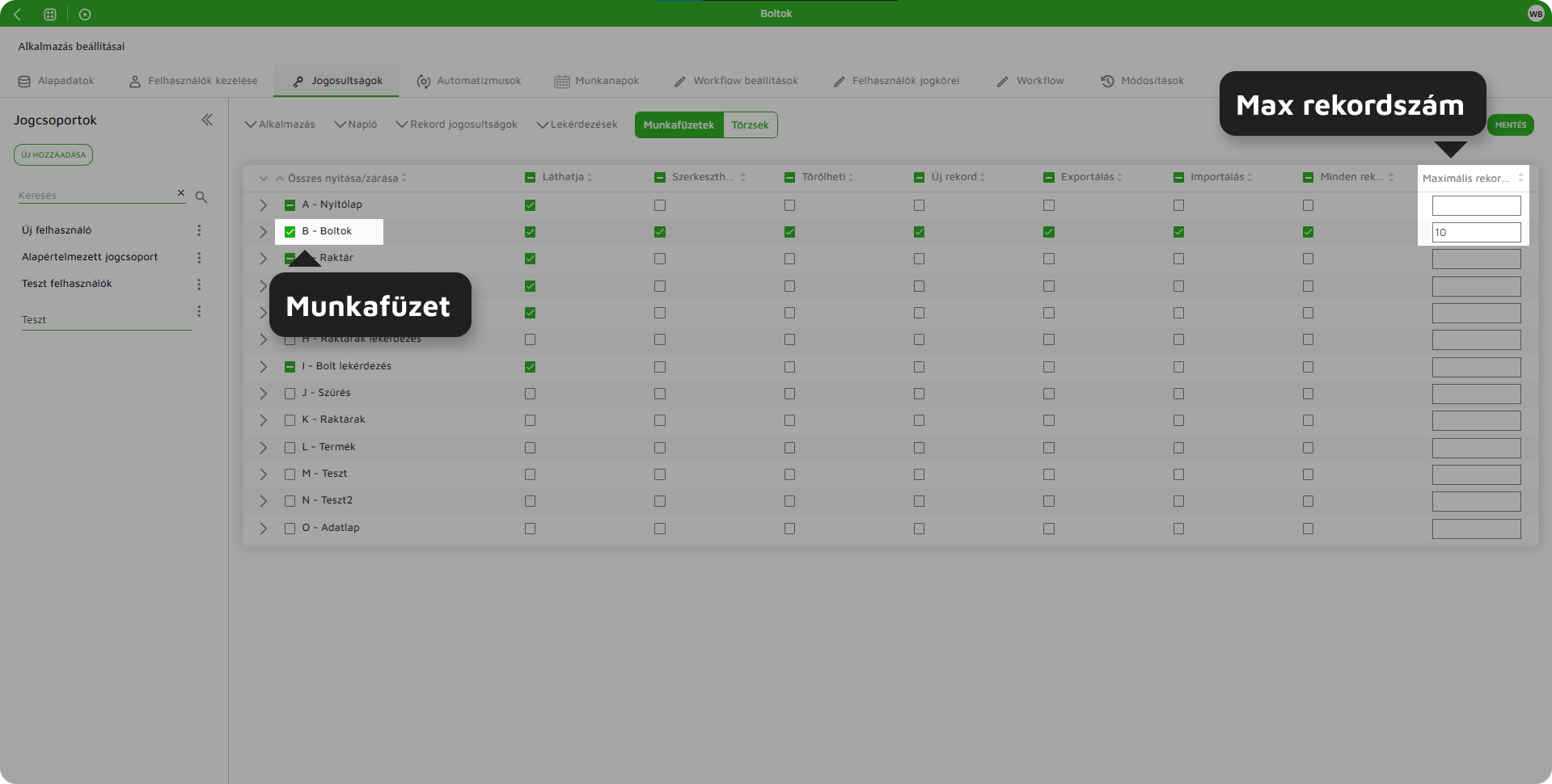 33. ábra: Maximális rekordszám beállítása
33. ábra: Maximális rekordszám beállítása
2.9. Napló
Napló bekapcsolásával a jogcsoportnak lehetősége van látni, hogy melyik felhasználó milyen változtatásokat vitt végbe az adott rekordon.
Futó felületen a napló az „Egyéb beállítások” fül alatt található meg.
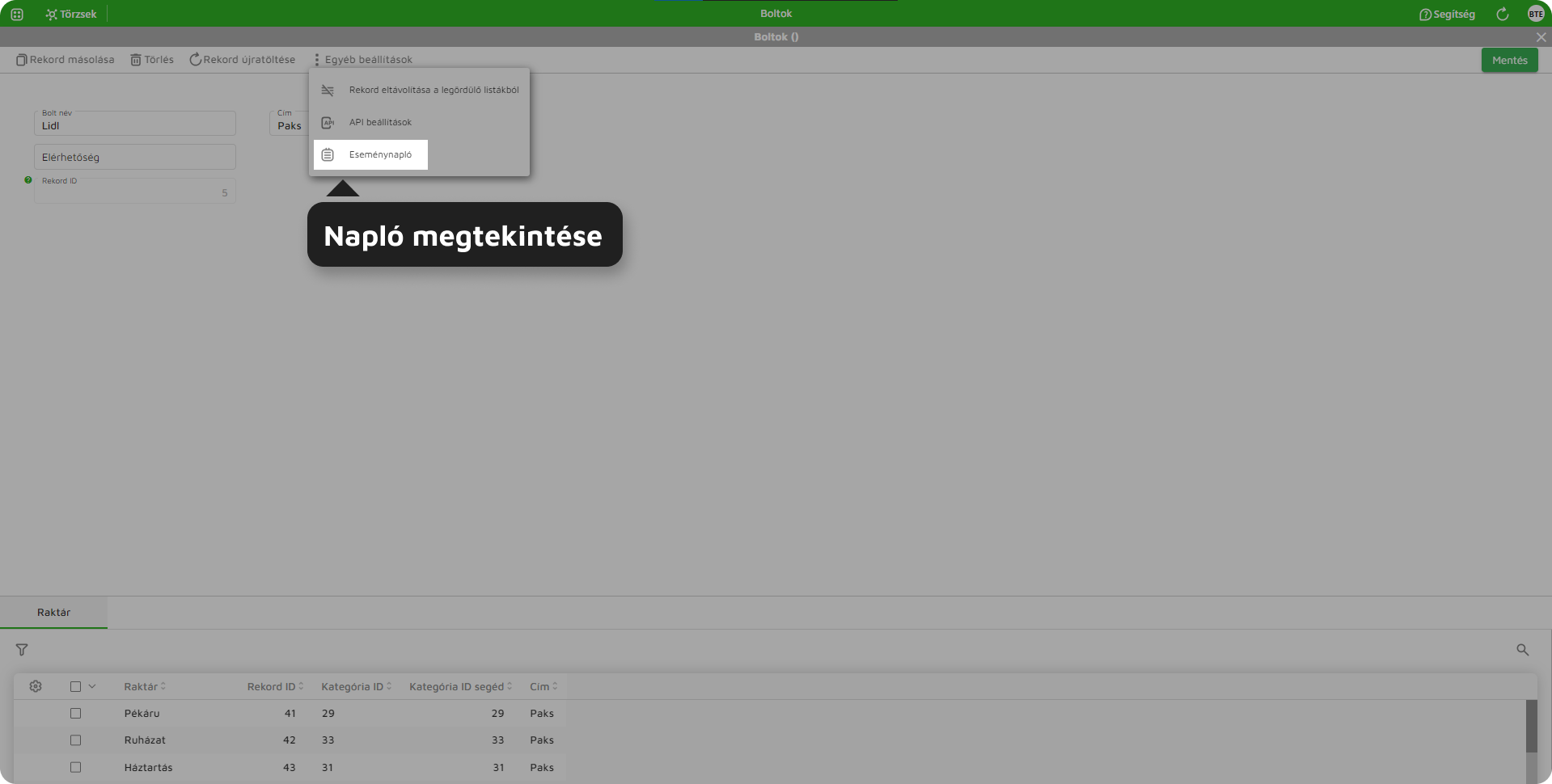 35. ábra: Napló megjelenítése futó felületen
35. ábra: Napló megjelenítése futó felületen
2.10. Rekord jogosultságok
2.10.1. Rekord eltávolítása legördülő mezőkből.
Adott rekord eltávolítható a munkafüzetre hivatkozott legördülő listákból.
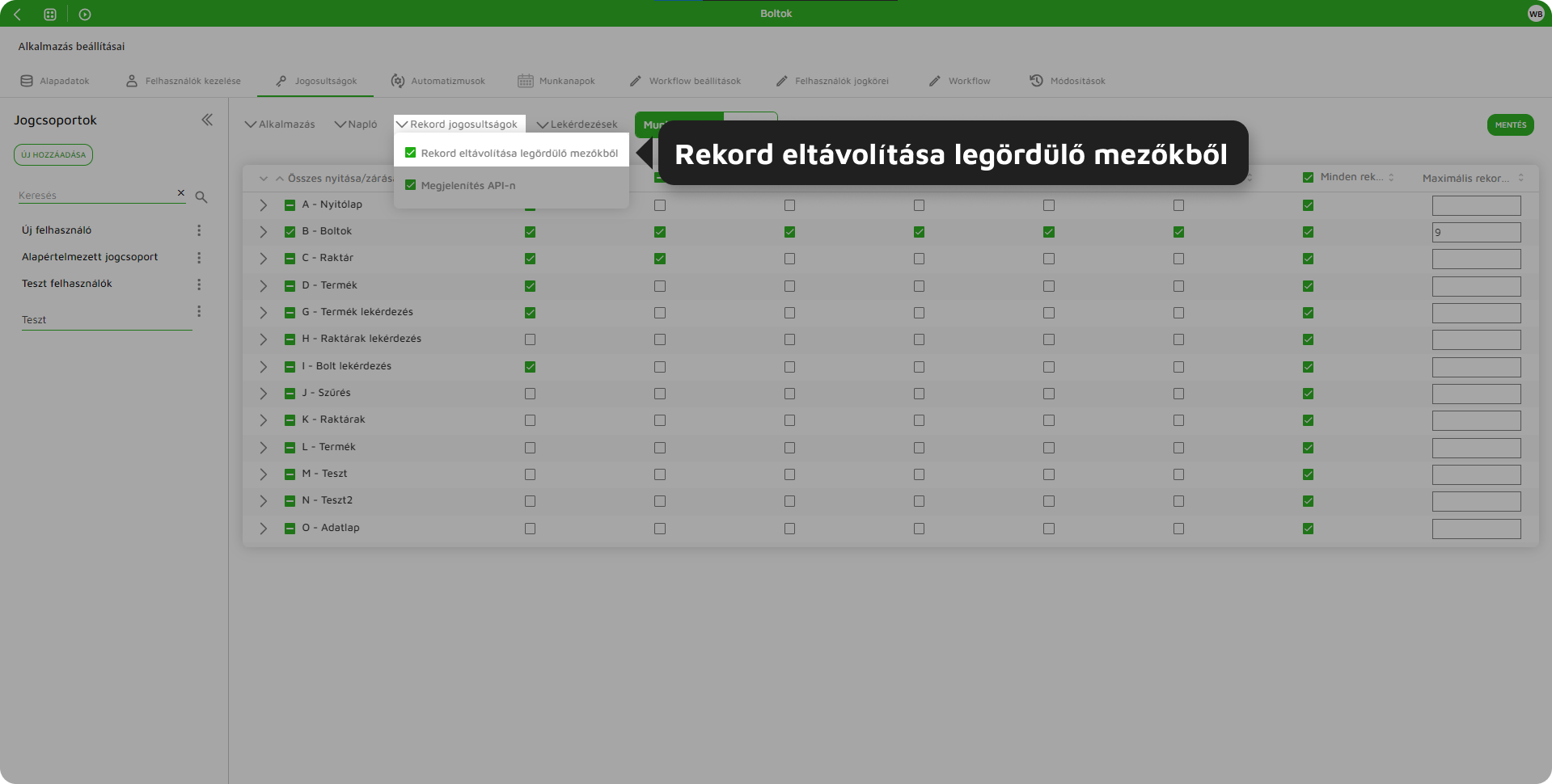 36. ábra: Rekord eltávolítása legördülő mezőkből
36. ábra: Rekord eltávolítása legördülő mezőkből
Futó felületen az „Egyéb beállítások” fül alatt található meg.
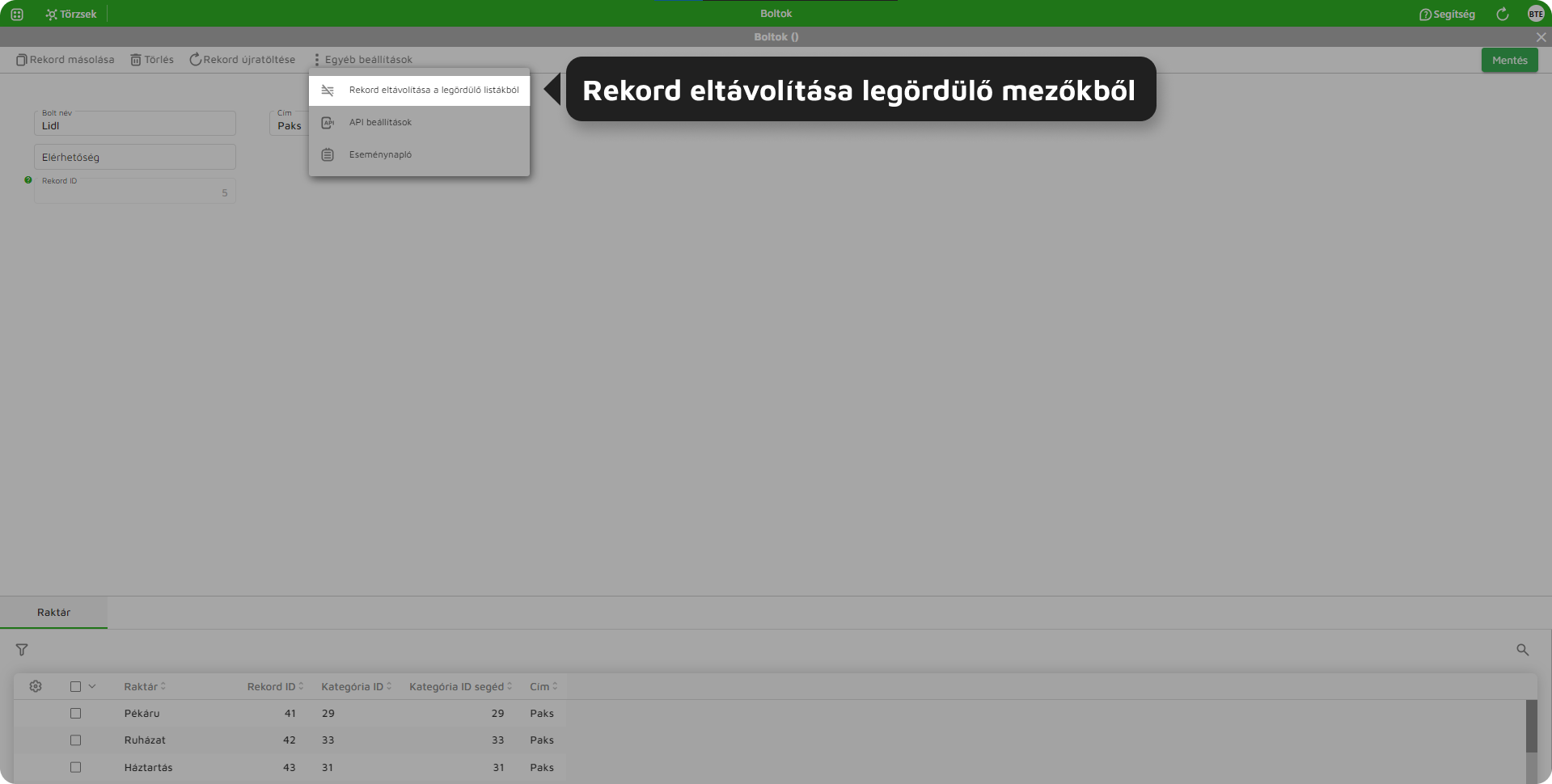 37.ábra: Rekord eltávolítása legördülő mezőkből futó felületen
37.ábra: Rekord eltávolítása legördülő mezőkből futó felületen
2.10.2. Megjelenítés API-n
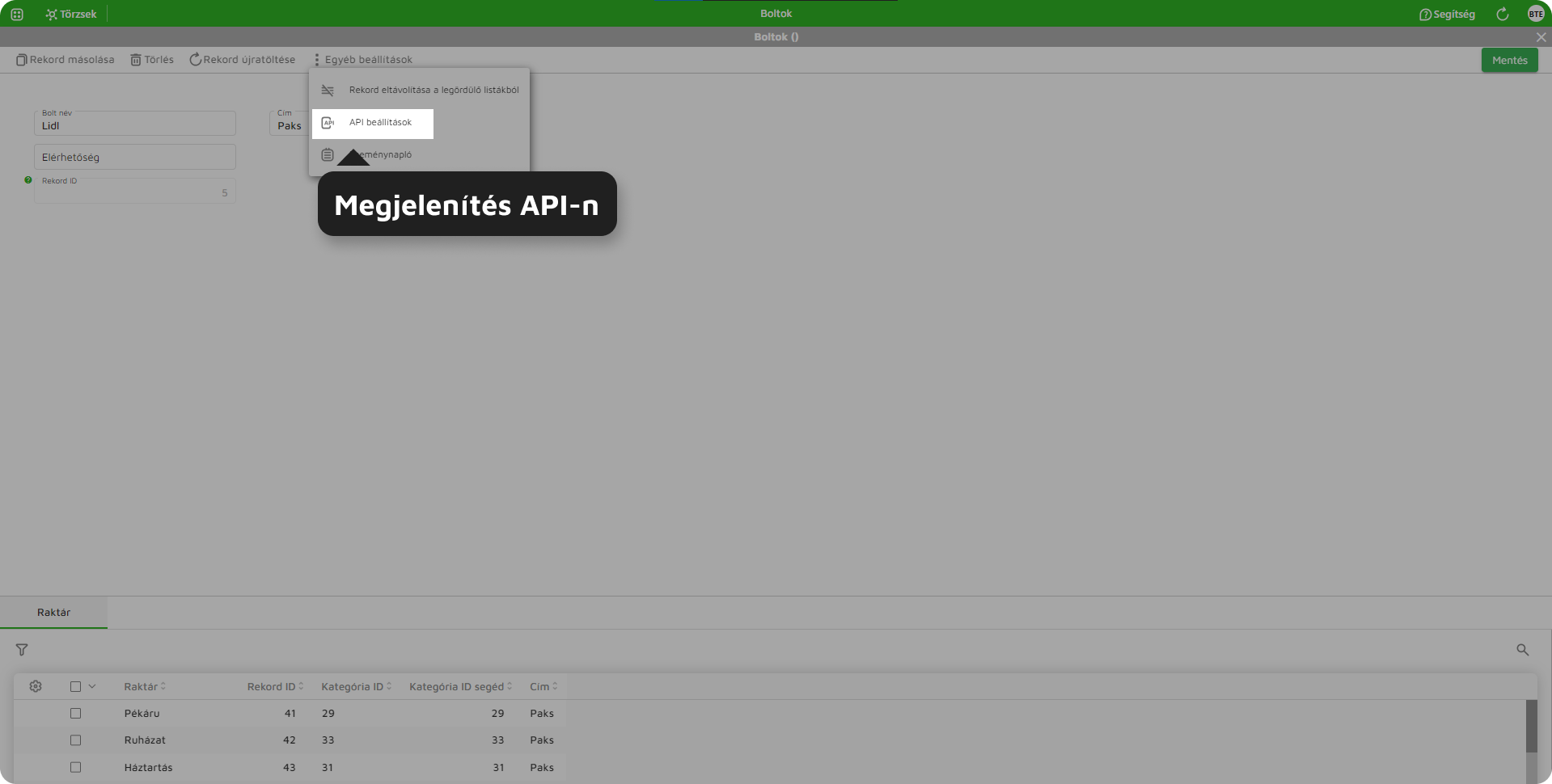 39. ábra: Megjelenítés API-n futó felületen
39. ábra: Megjelenítés API-n futó felületen
2.11. Lekérdezések
2.11.1. Lekérdezések elrejtése
Lekérdezések nem fognak megjelenni sem a munkafüzeten, sem menüben az adott jogcsoportnak.
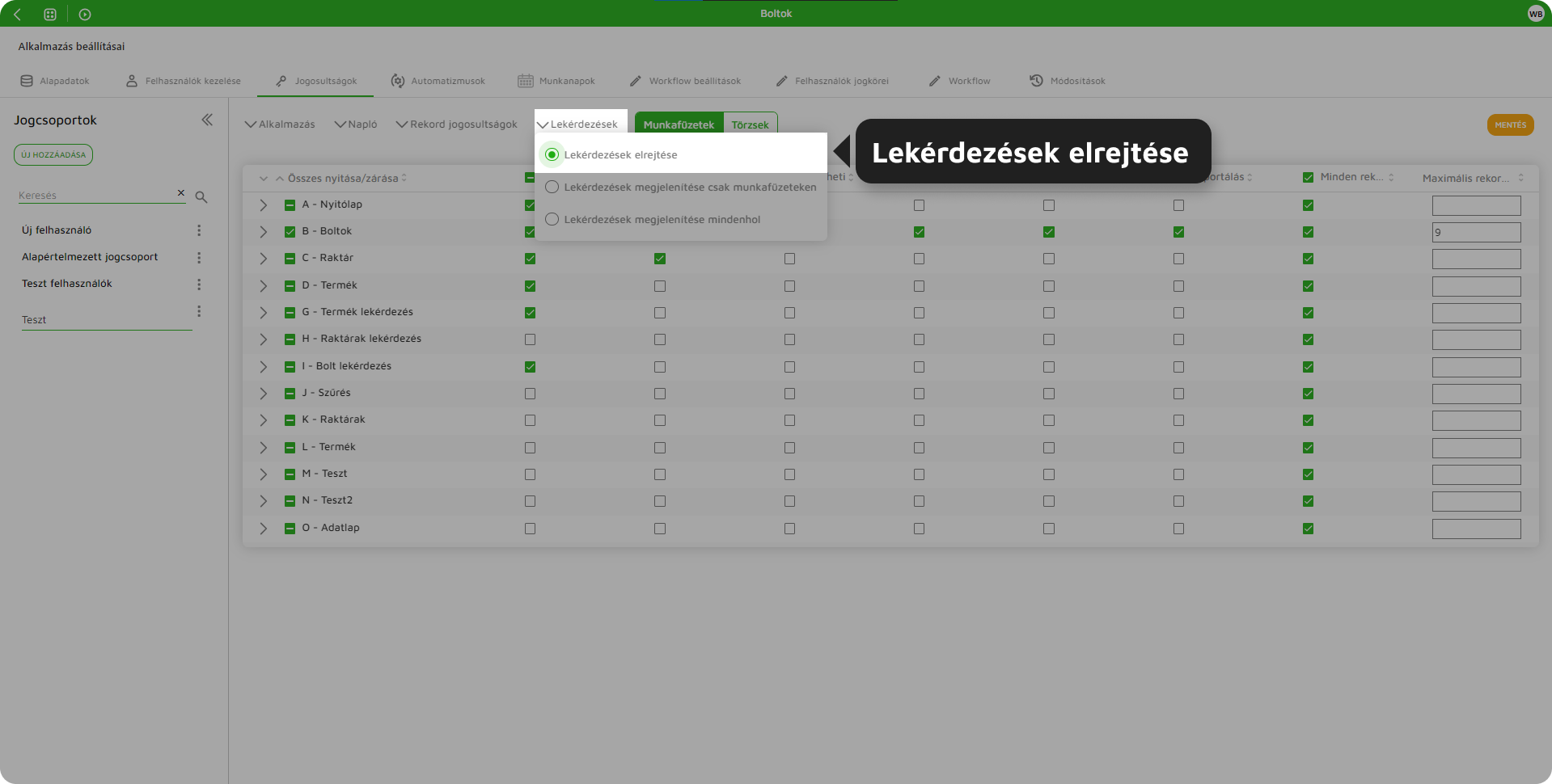 40. ábra: Lekérdezések elrejtése
40. ábra: Lekérdezések elrejtése
Futó felületen látható a lekérdezés mező, de a lekérdezés maga nem jelenik meg.
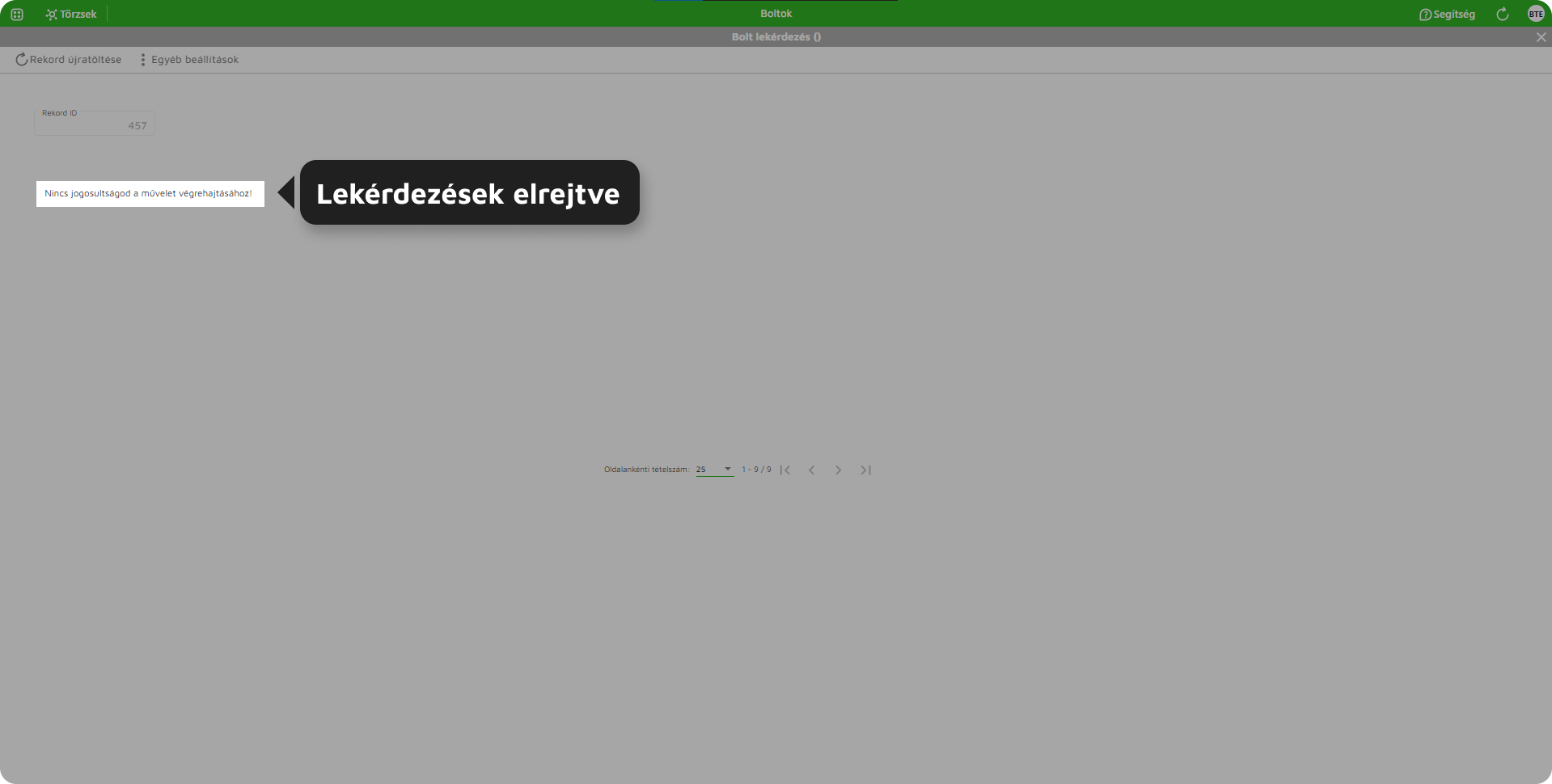 41.ábra: Lekérdezések elrejtése futó felületen
41.ábra: Lekérdezések elrejtése futó felületen
2.11.2. Lekérdezések megjelenítése csak munkafüzeteken
A lekérdezés a munkafüzeten megjelenik, de a menüben nem az adott jogcsoportnak.
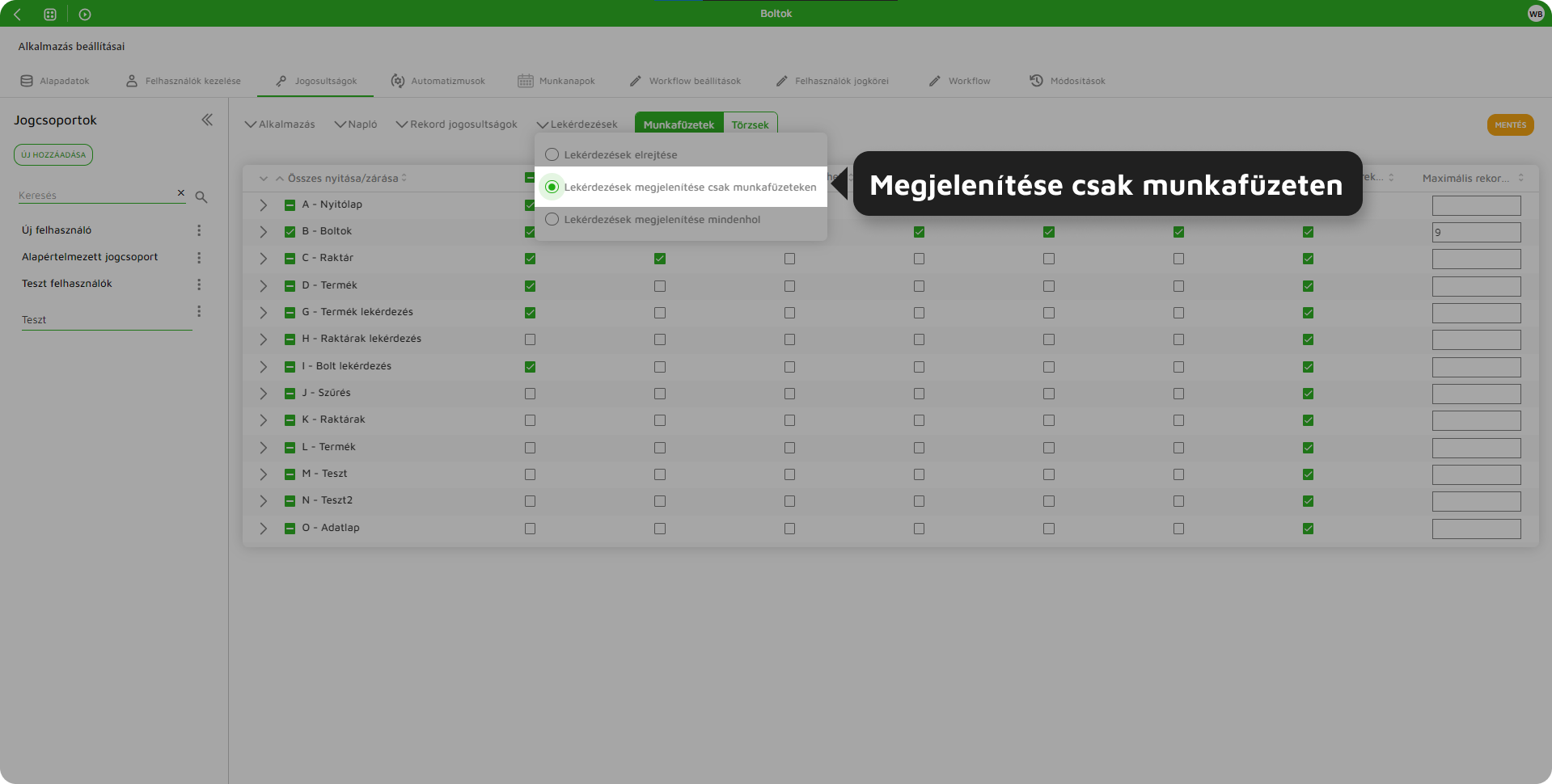 42. ábra: Megjelenítés csak munkafüzeten
42. ábra: Megjelenítés csak munkafüzeten
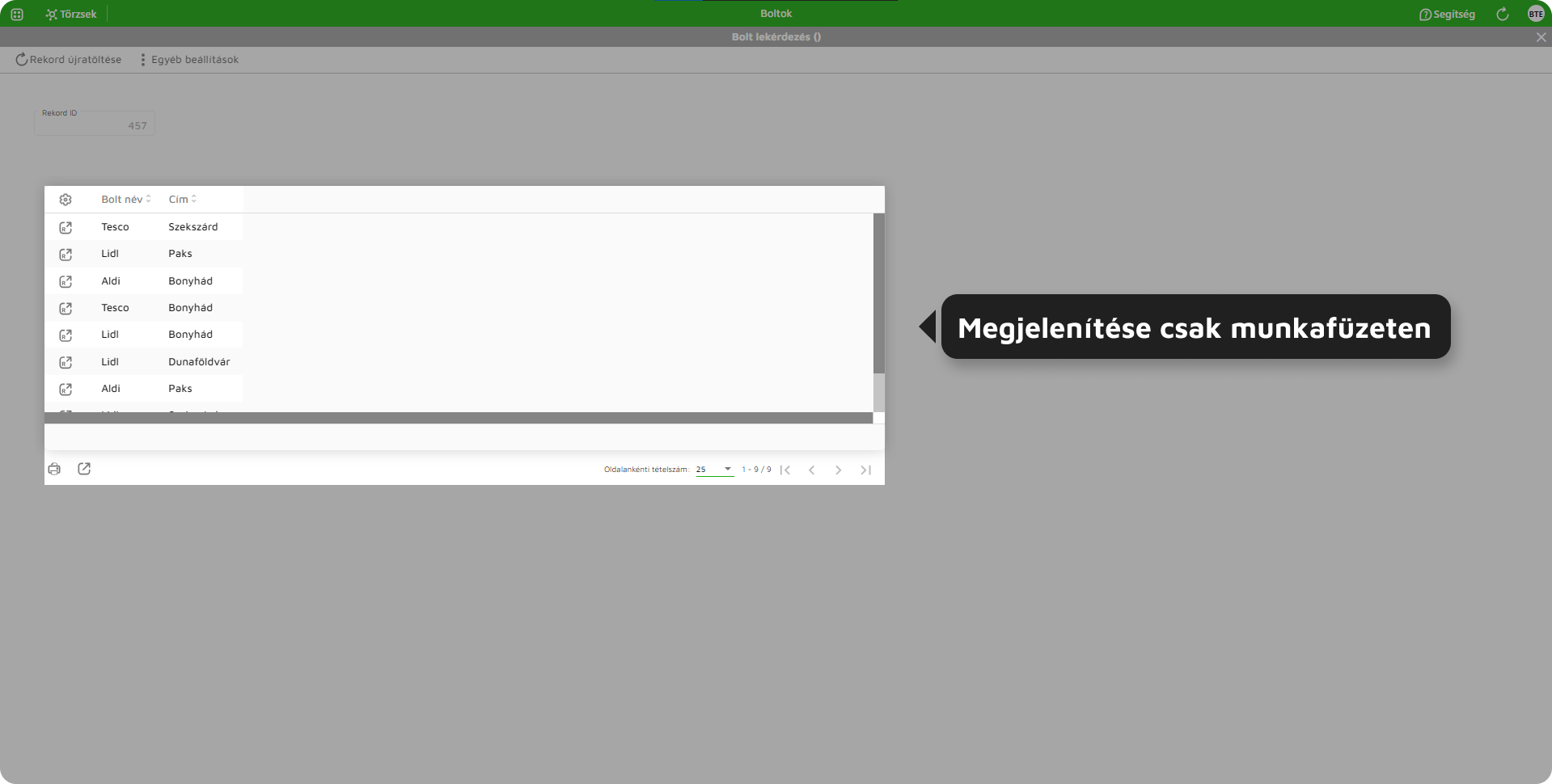 43. ábra: Megjelenítés munkafüzeten futó felületen
43. ábra: Megjelenítés munkafüzeten futó felületen
2.11.3. Lekérdezések megjelenítése mindenhol
A lekérdezések megjelennek a munkafüzeten, és a menüben is az adott jogcsoportnak.

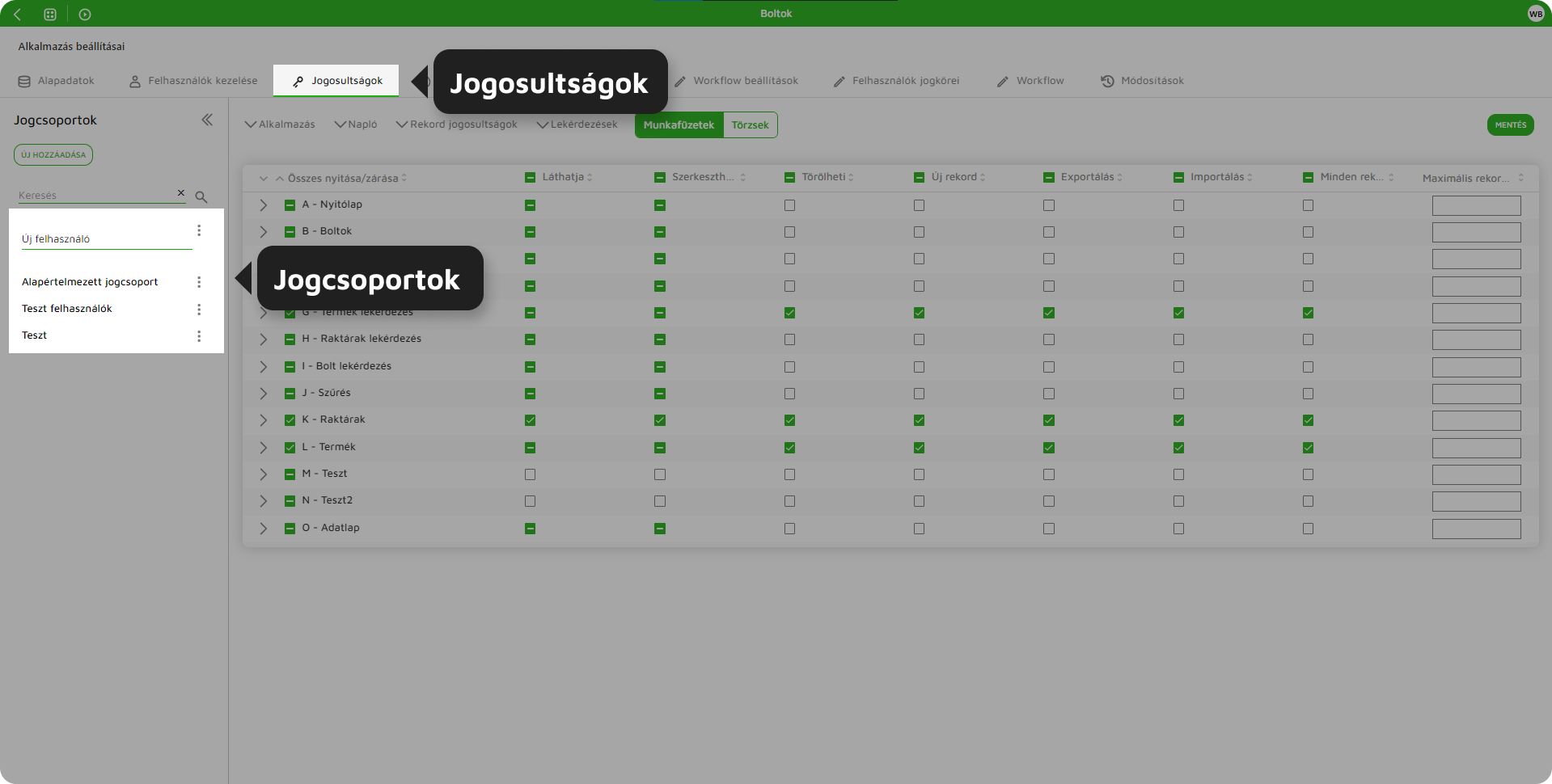
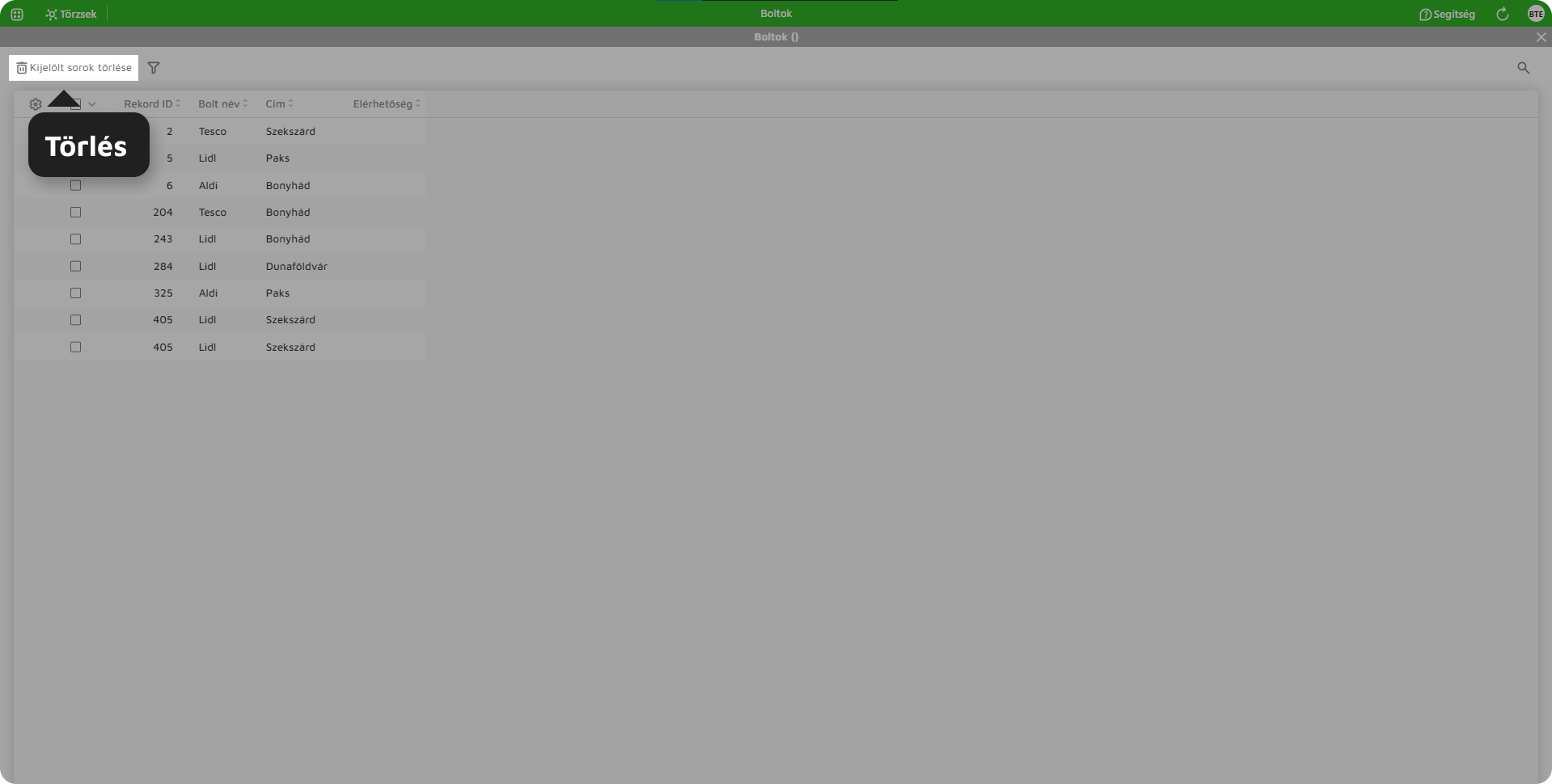
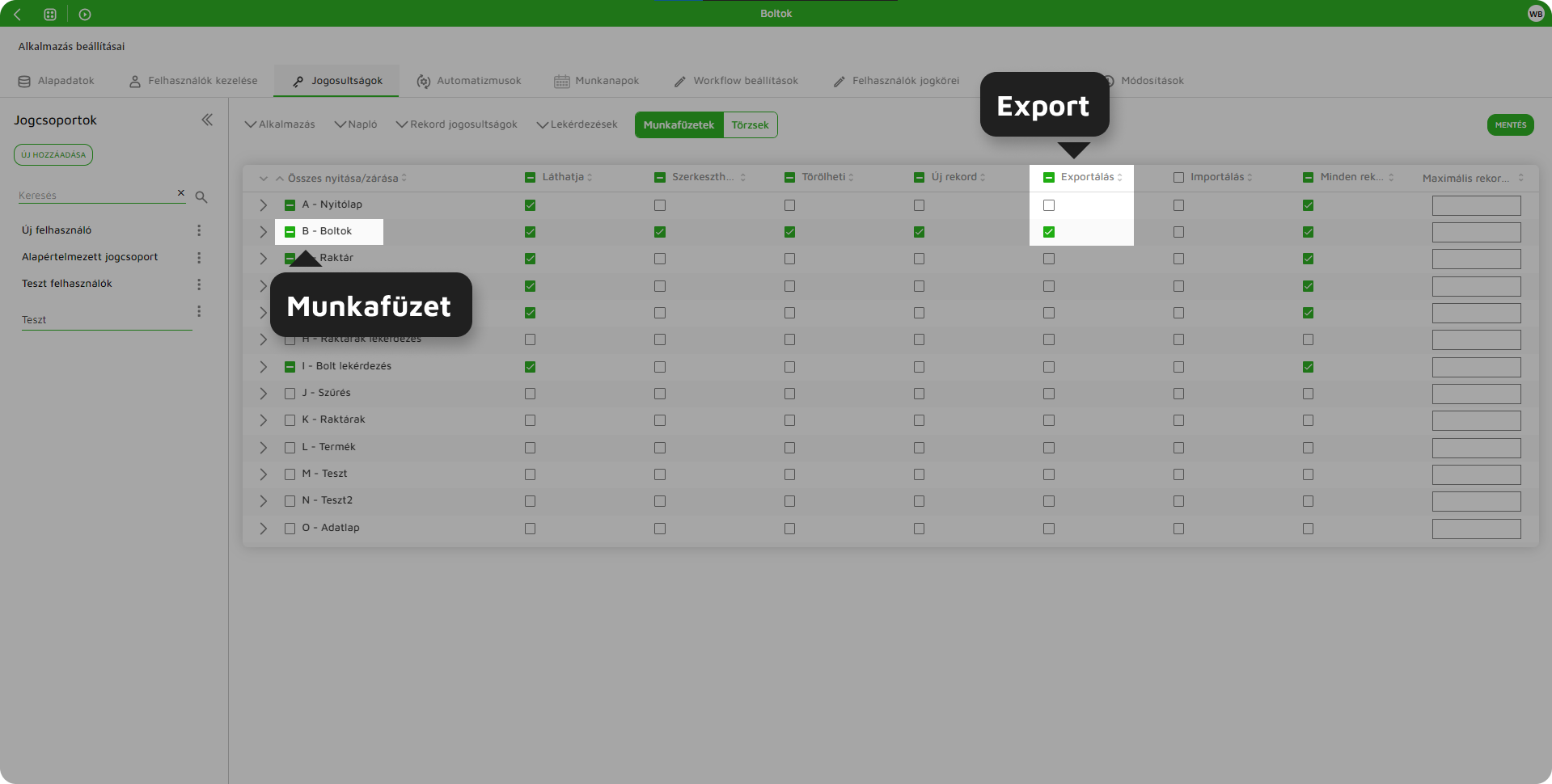
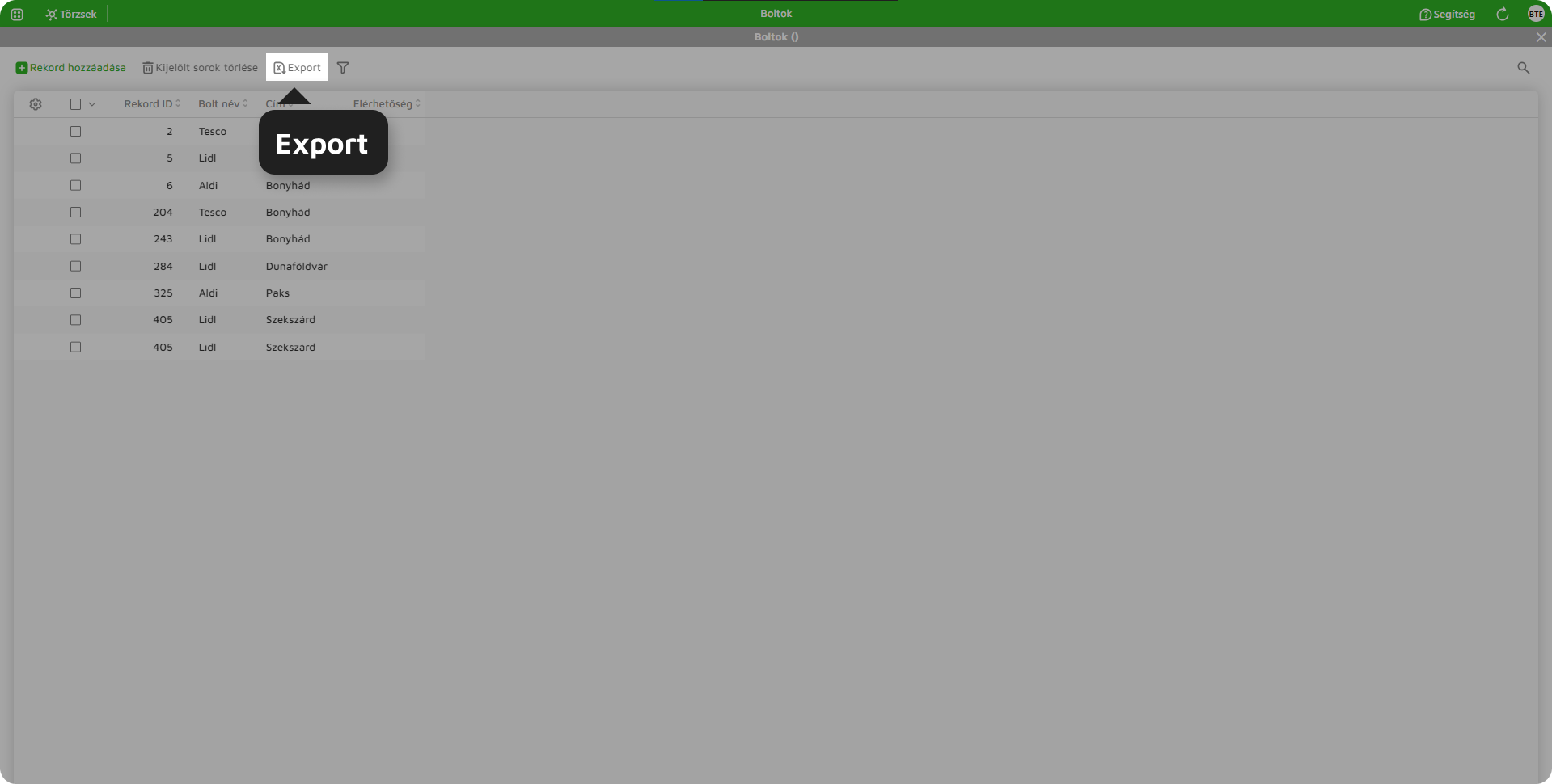
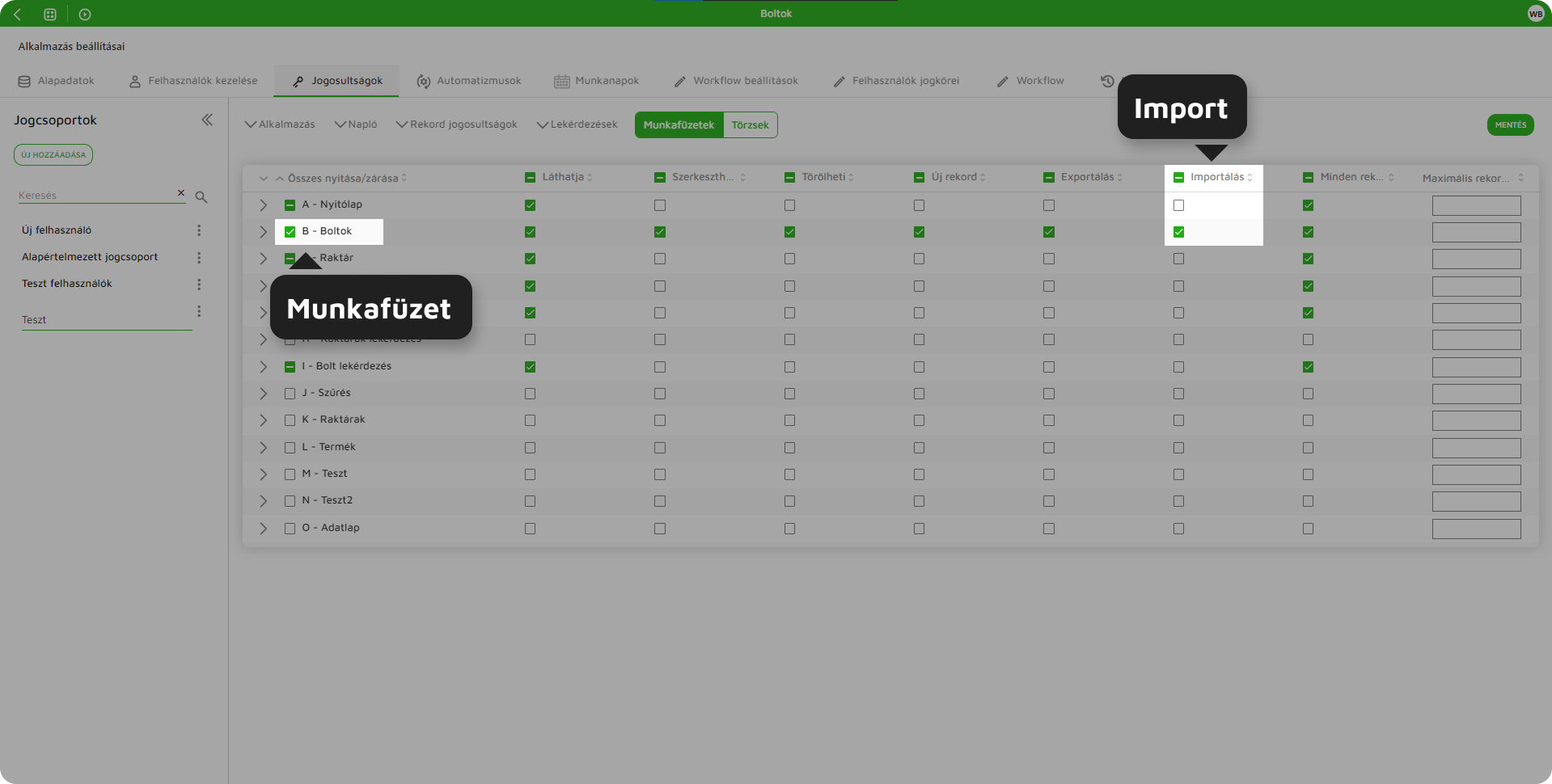
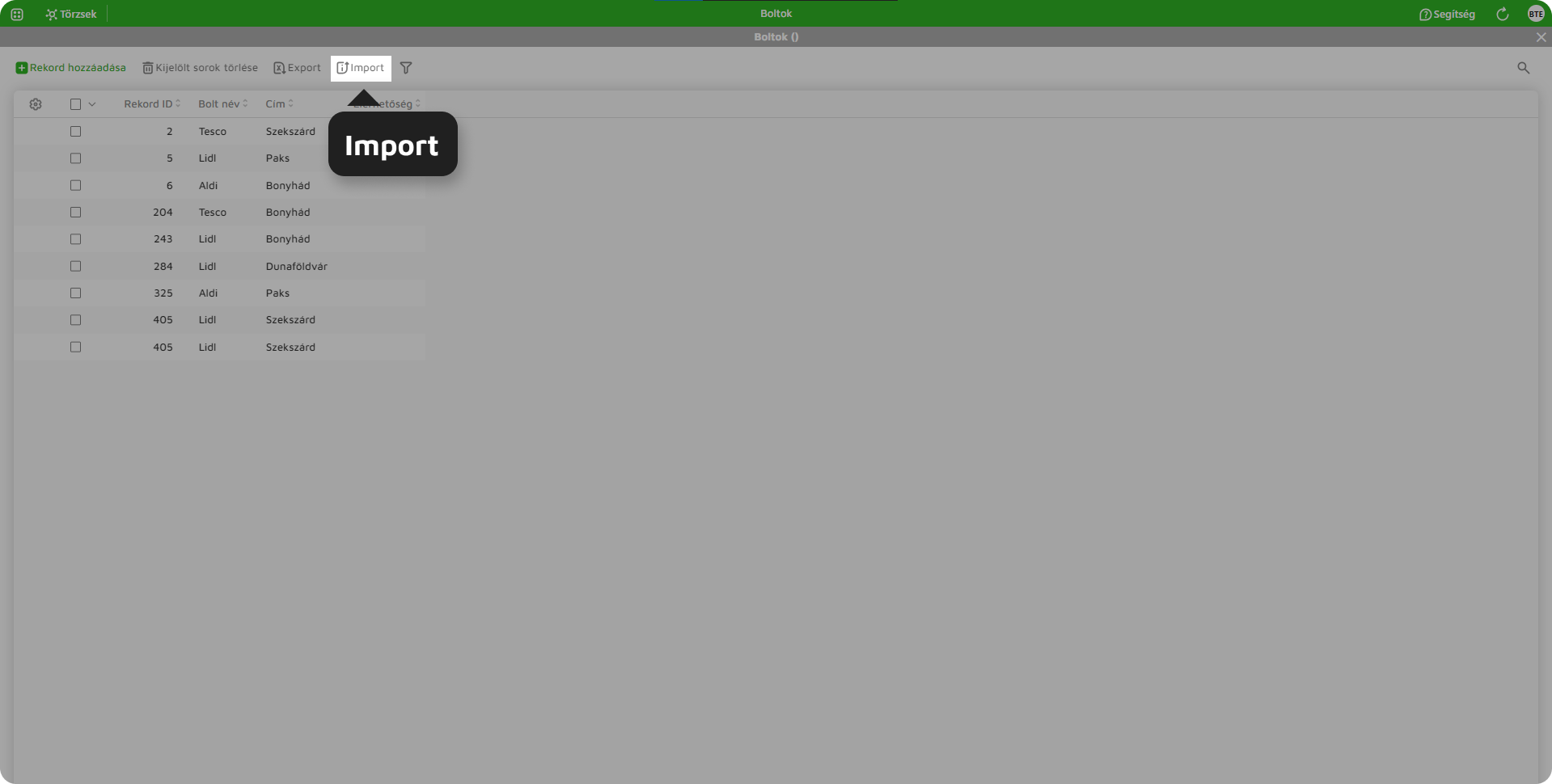
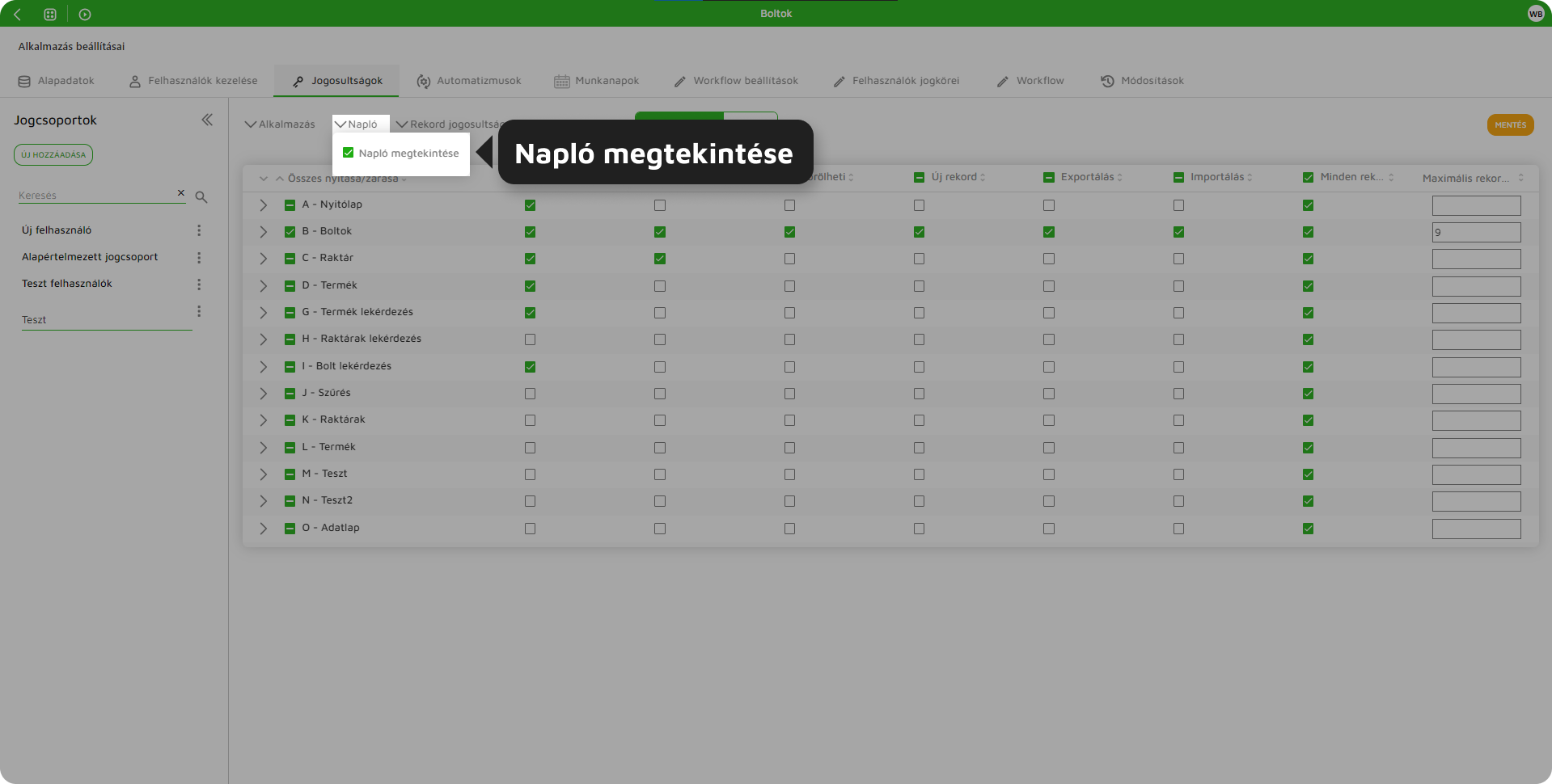
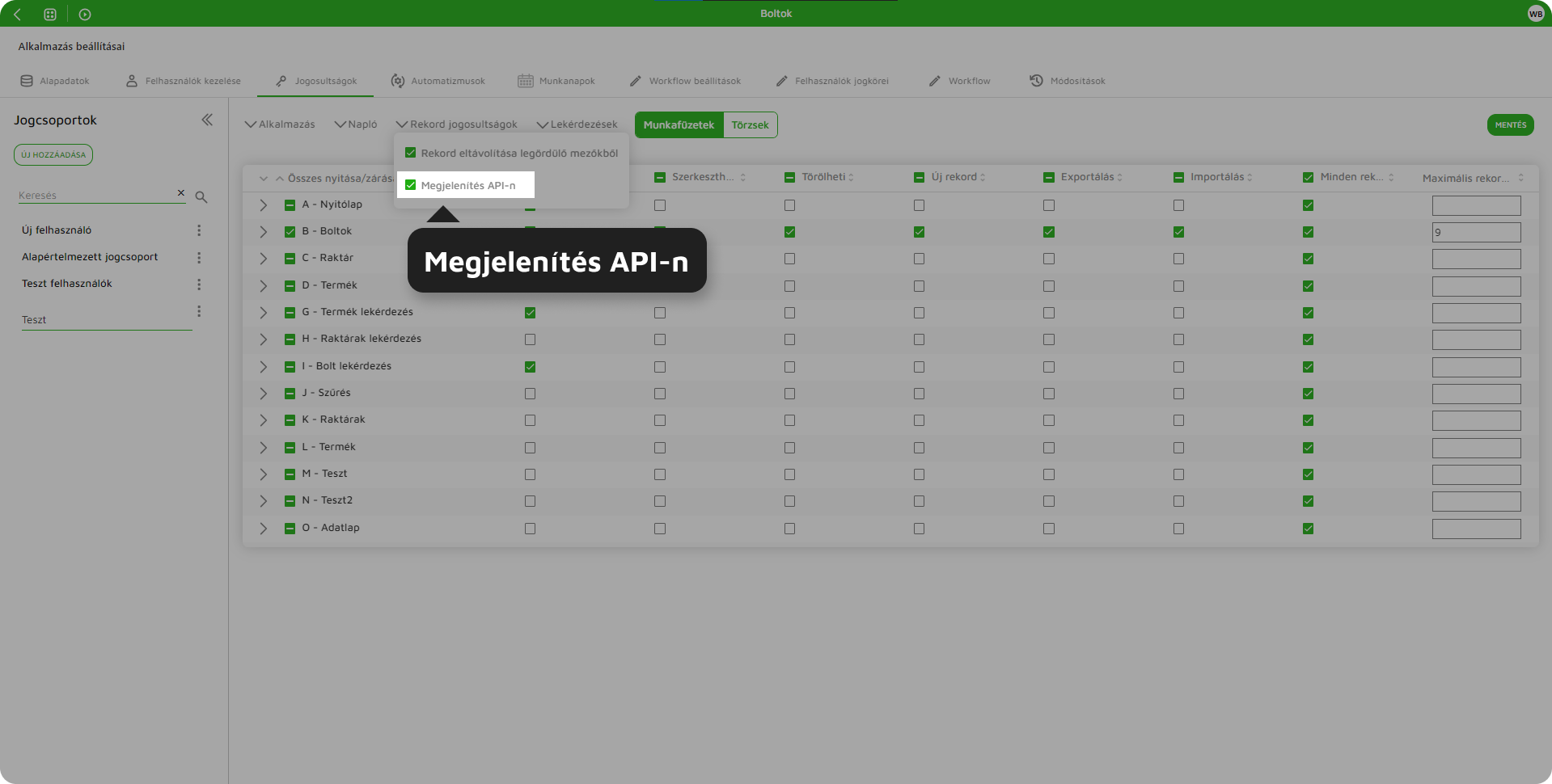
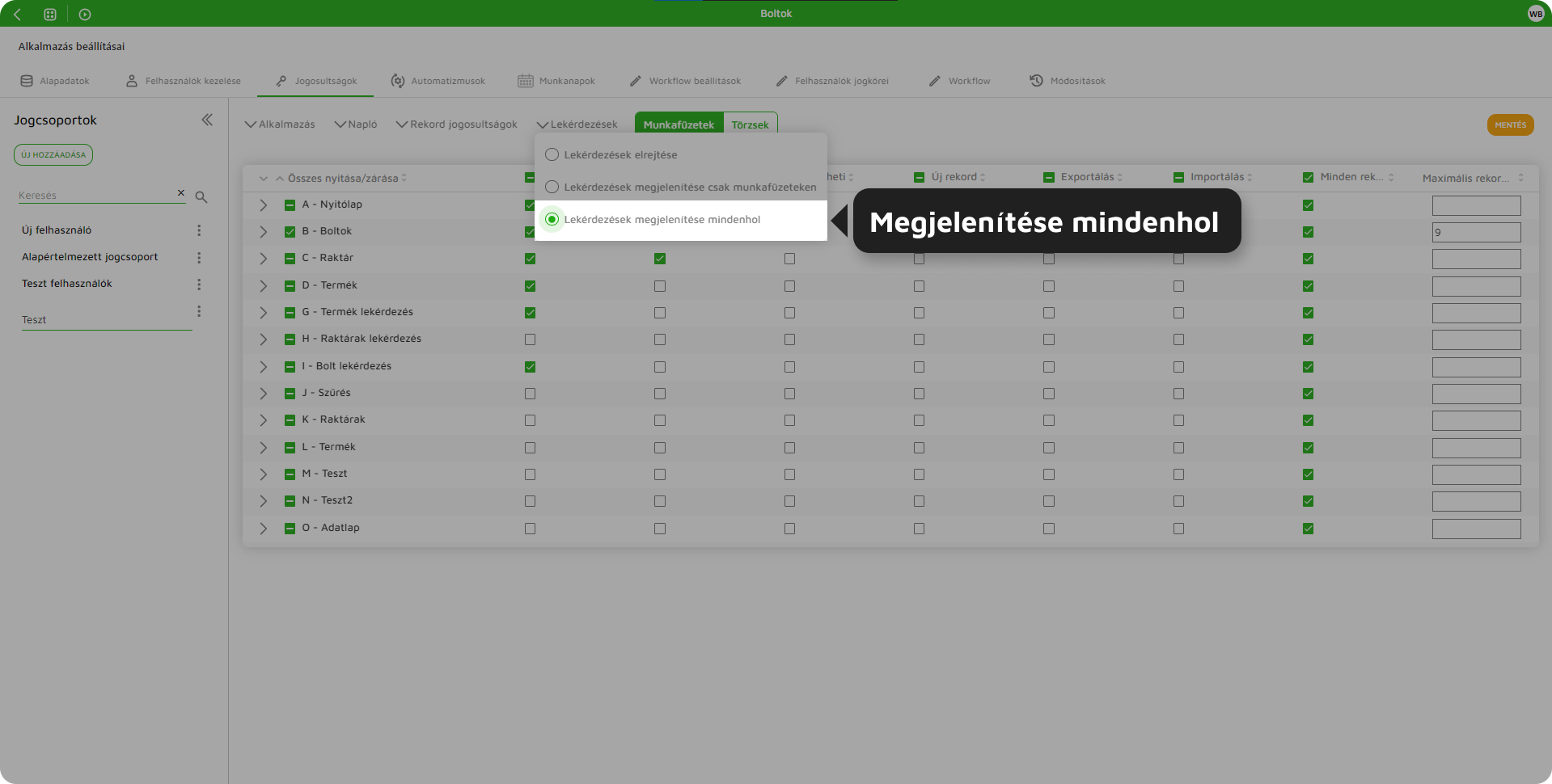
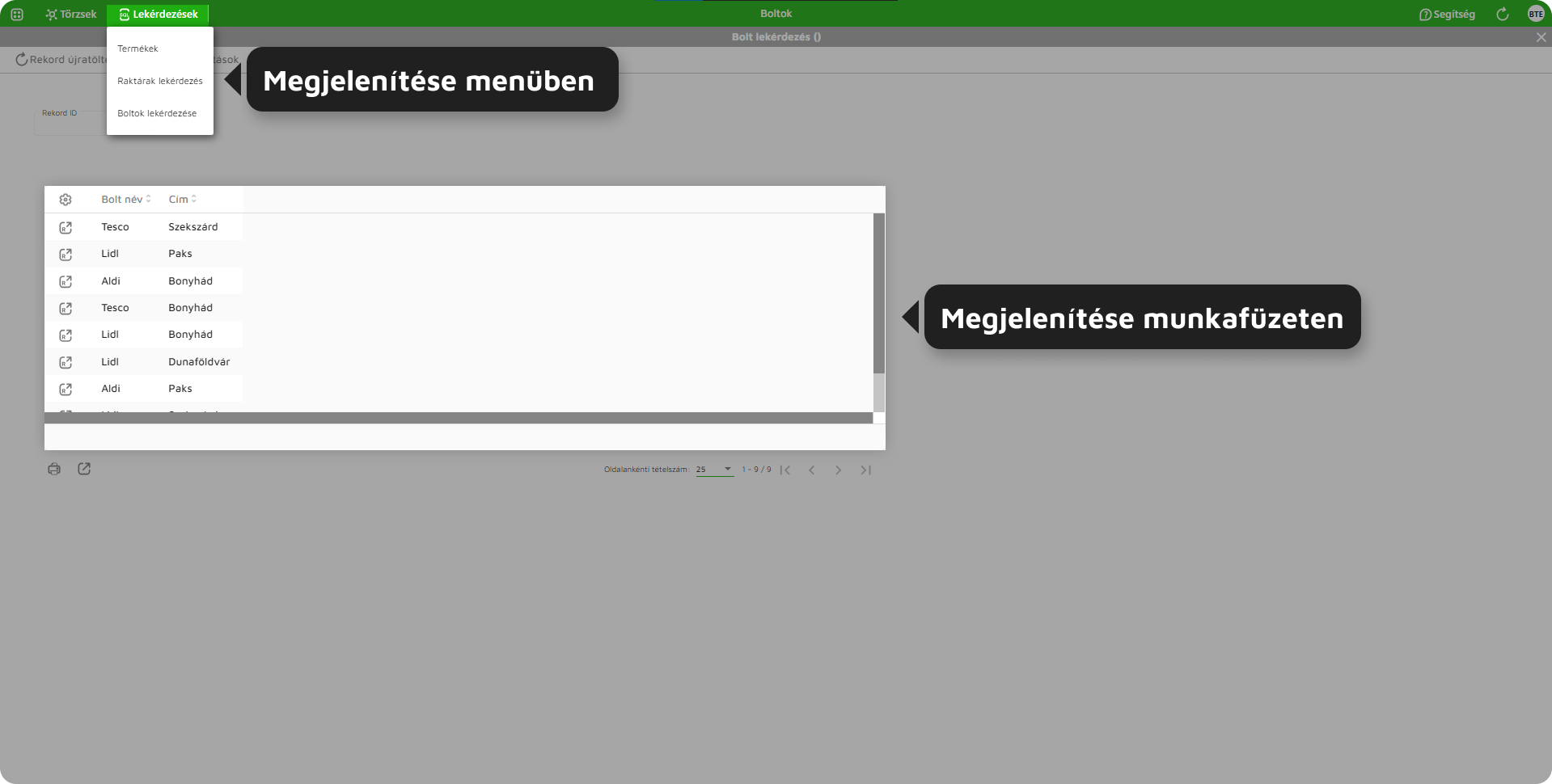
Nincs megjegyzés